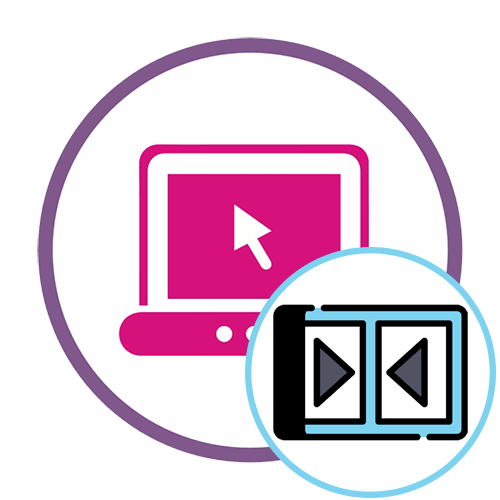
Функциональность, входящая в бесплатную версию известного онлайн-редактора видео Clipchamp, сможет полностью удовлетворить потребности обычного пользователя. Этот веб-ресурс вполне подойдет для того, чтобы соединить несколько видео в одно, потратив на это минимальное количество сил и времени.
- Перед началом использования Clipchamp придется создать профиль. Сделать это можно путем авторизации через присутствующие веб-сервисы или вписав электронный адрес в соответствующее поле.
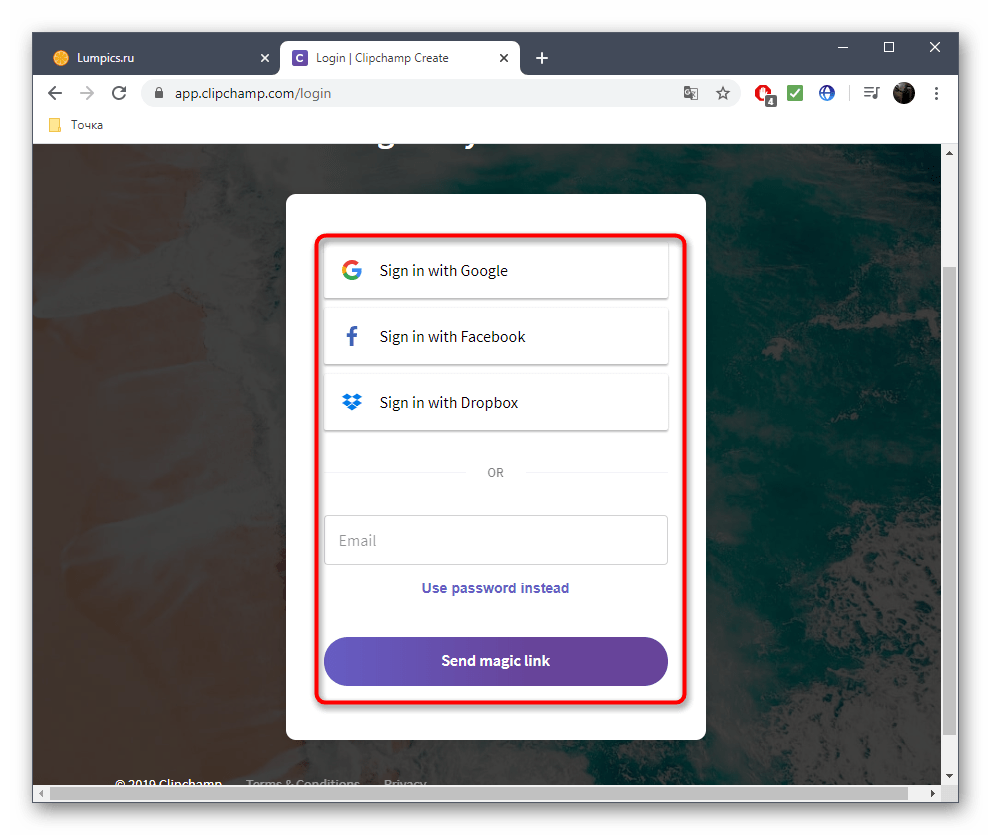
- После авторизации на главной странице кликните по кнопке «Create a video», которая расположена слева.
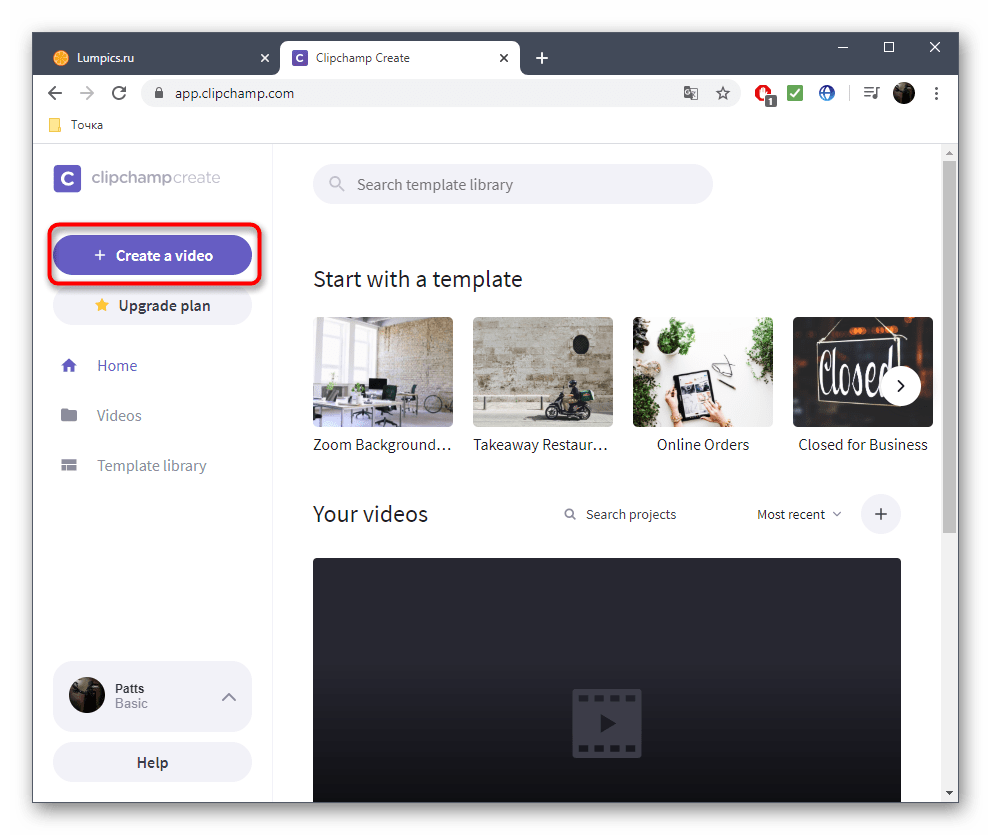
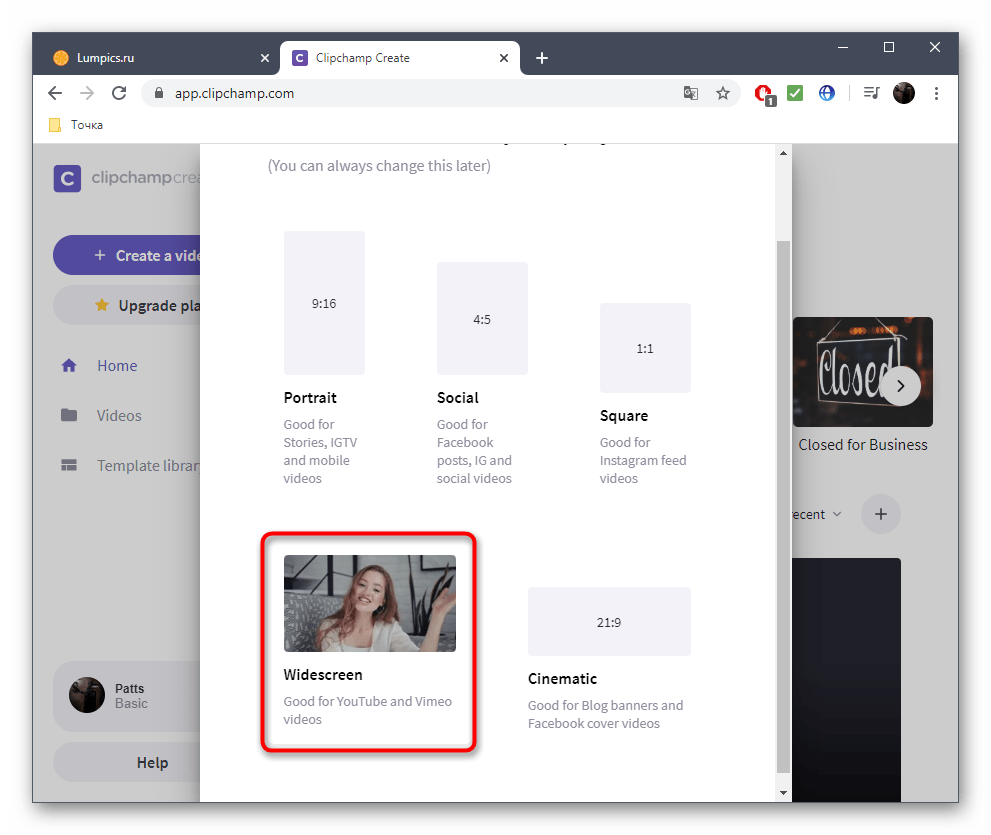
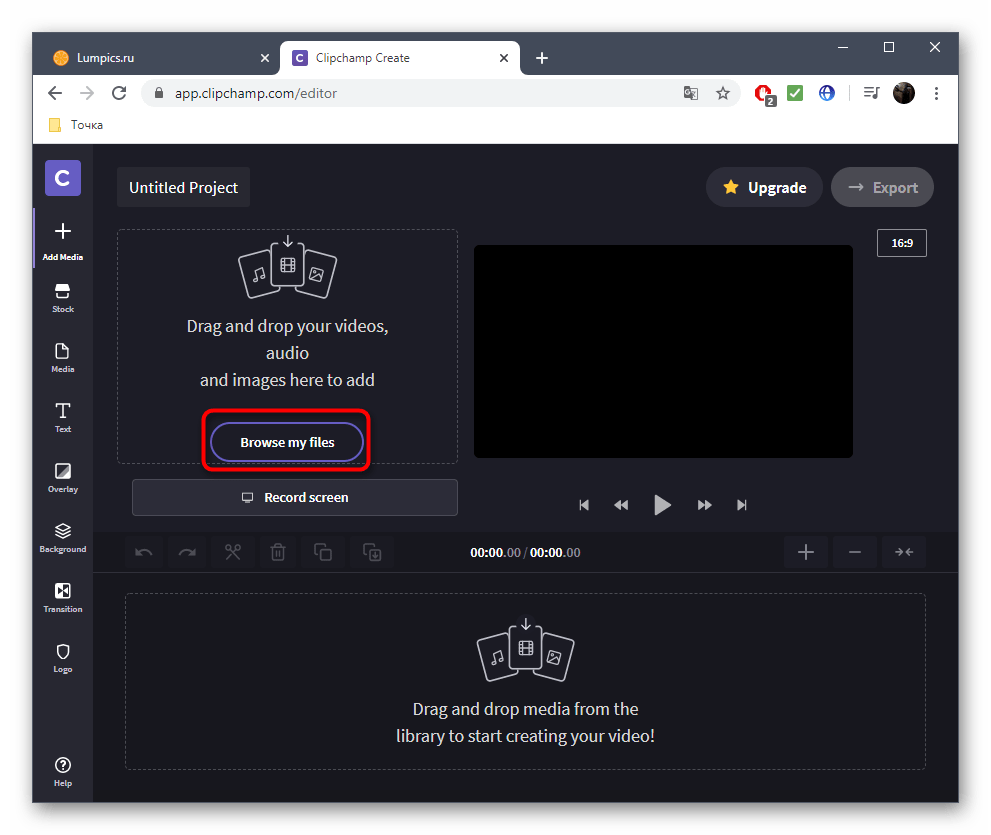
Как объединить видео в видеоредакторе Windows 10 как соединить несколько видео в одно без программ
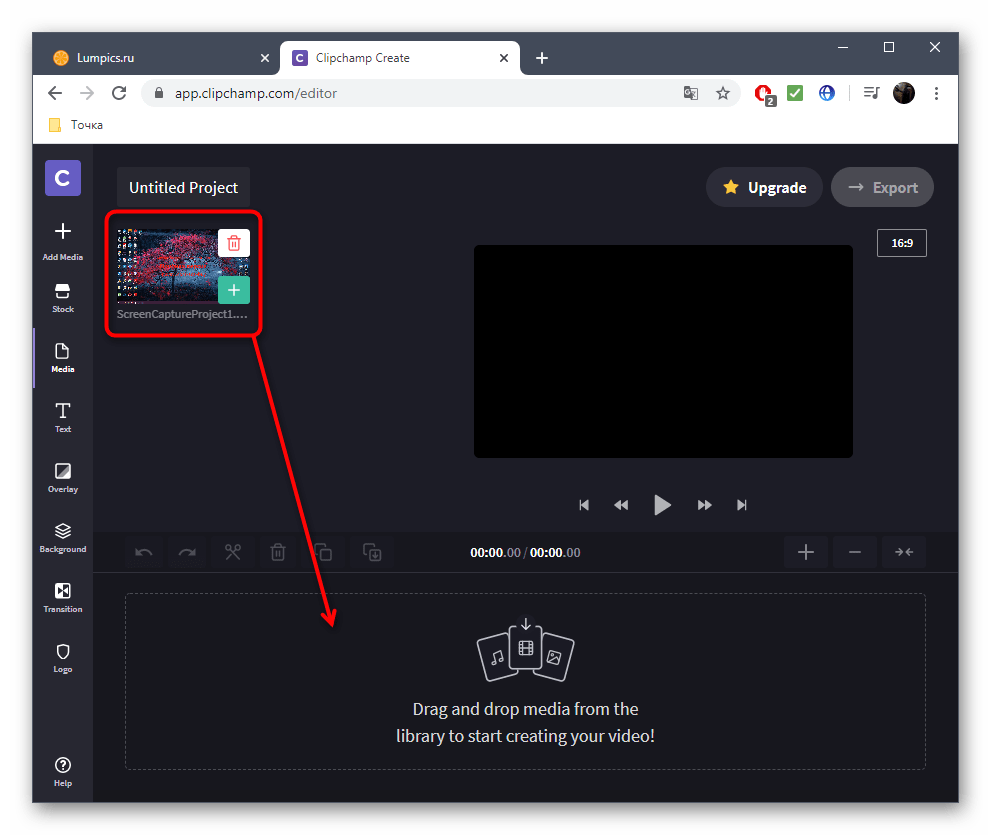
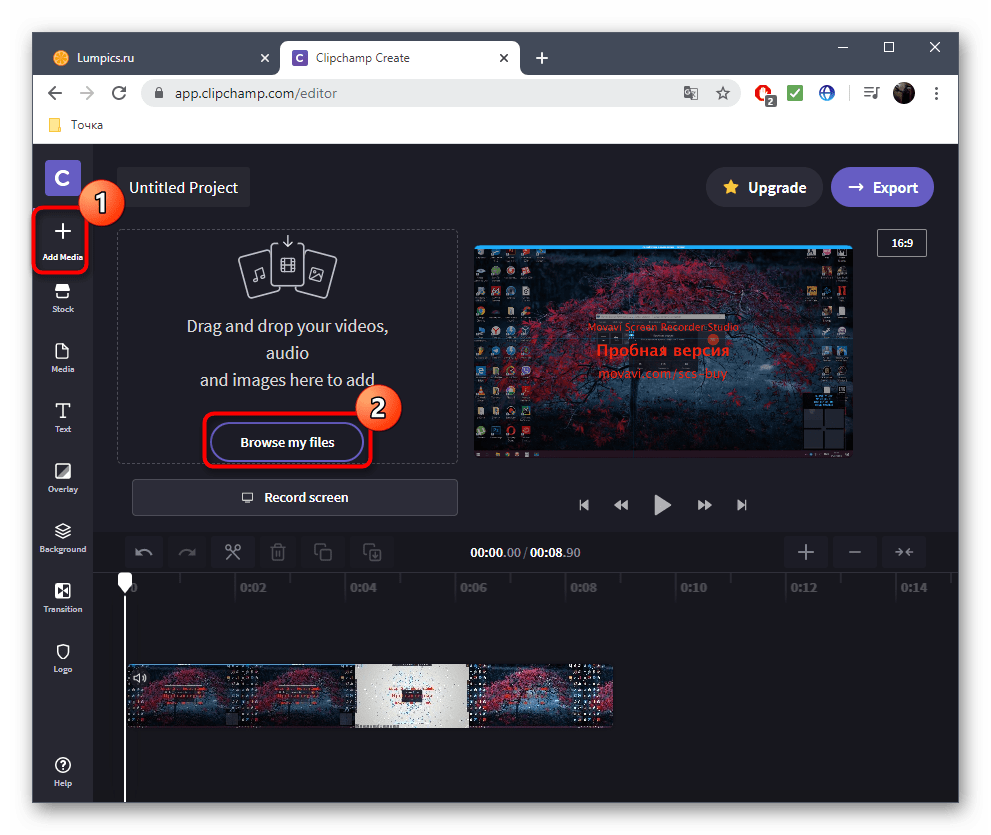
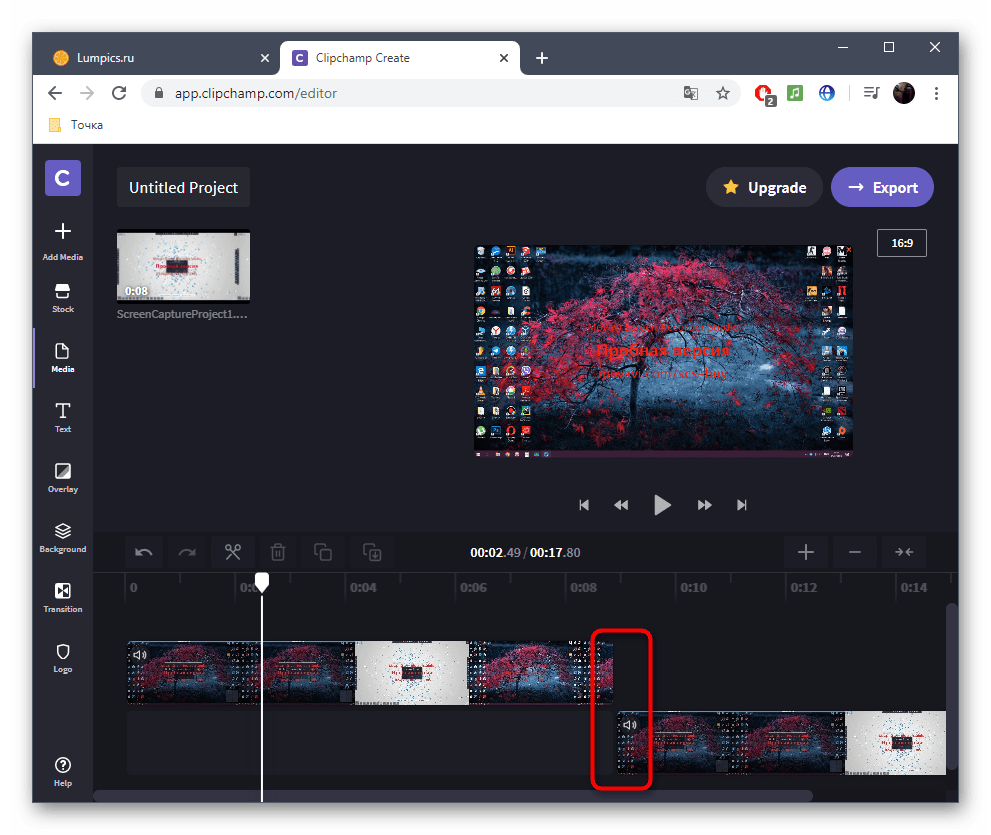
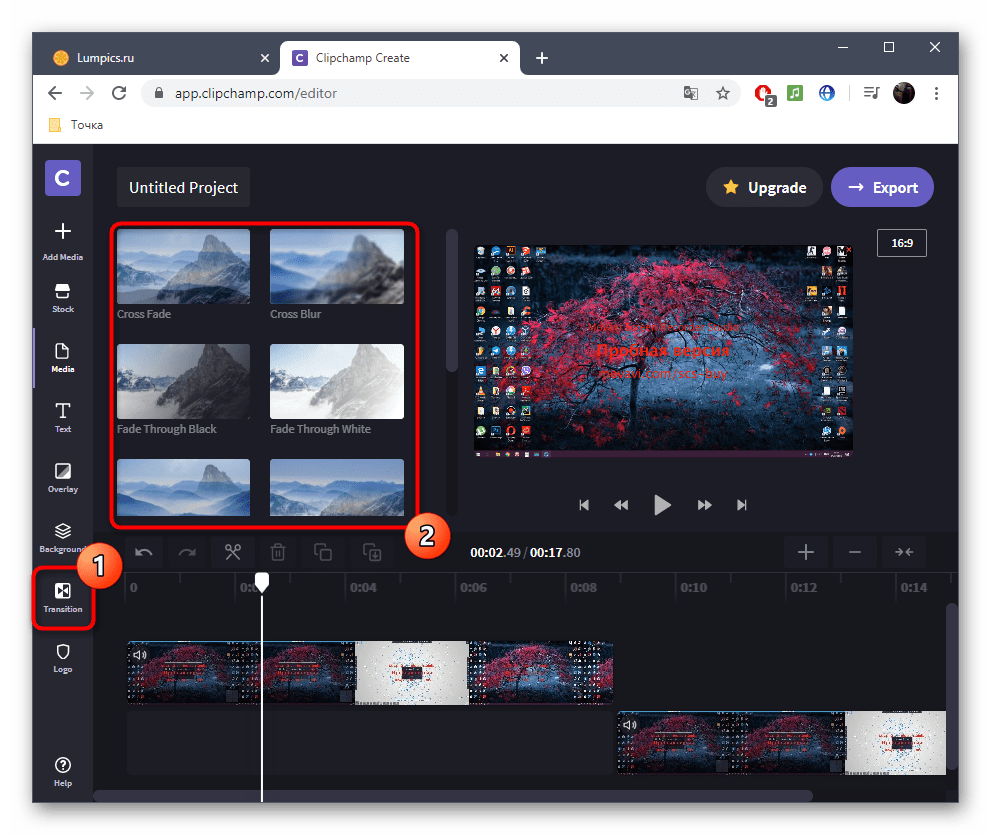
Как соединить, объединить или склеить несколько видео между собой в одно
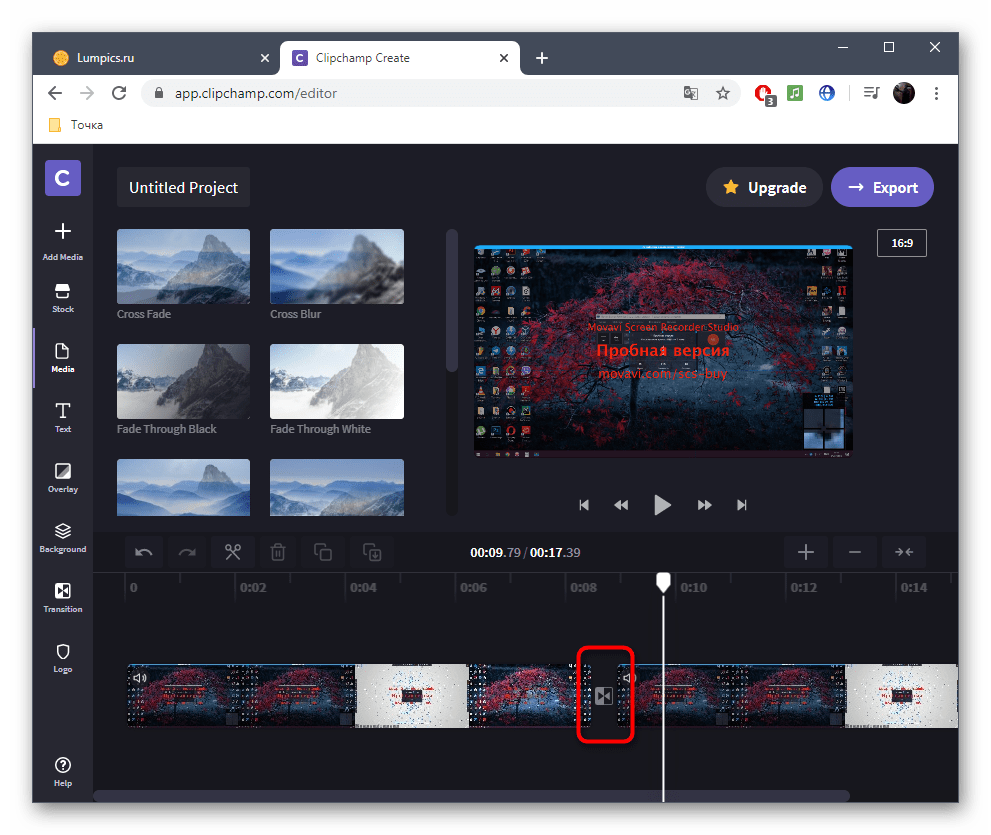
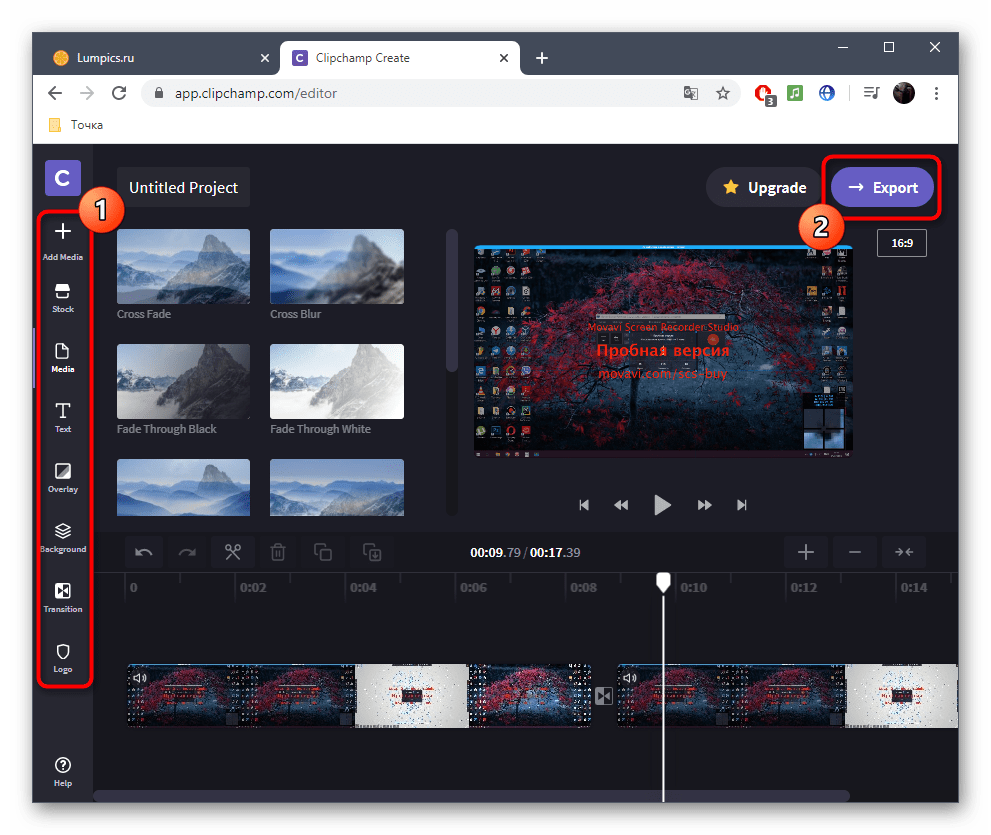
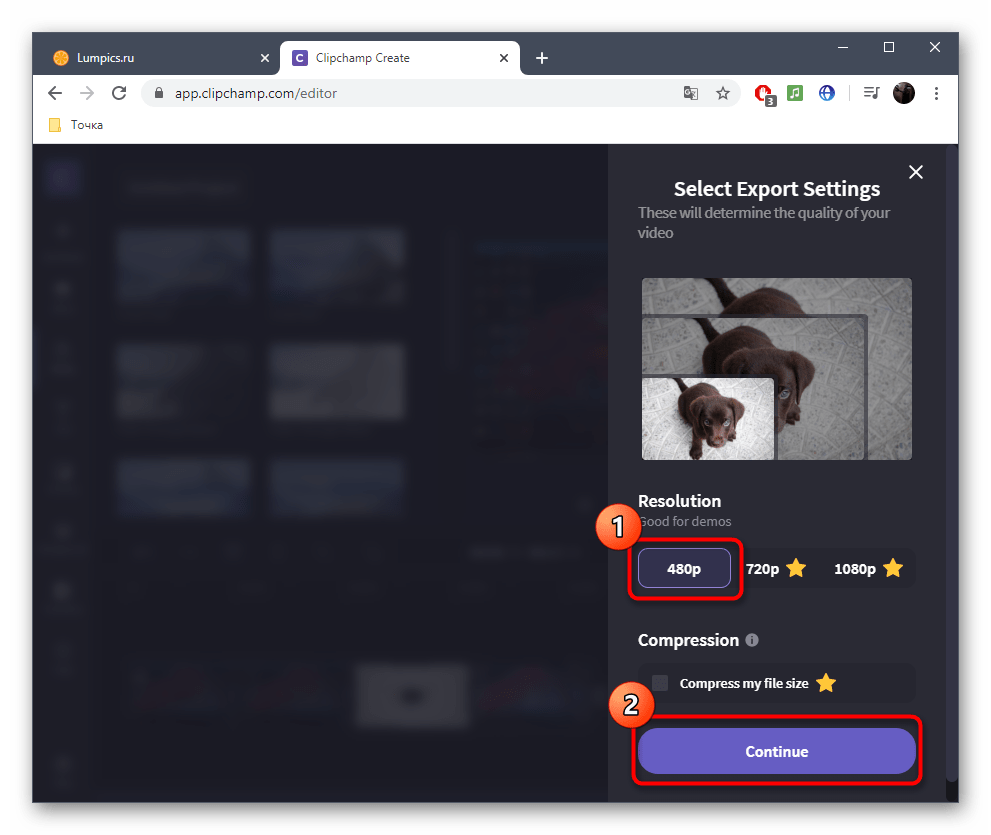
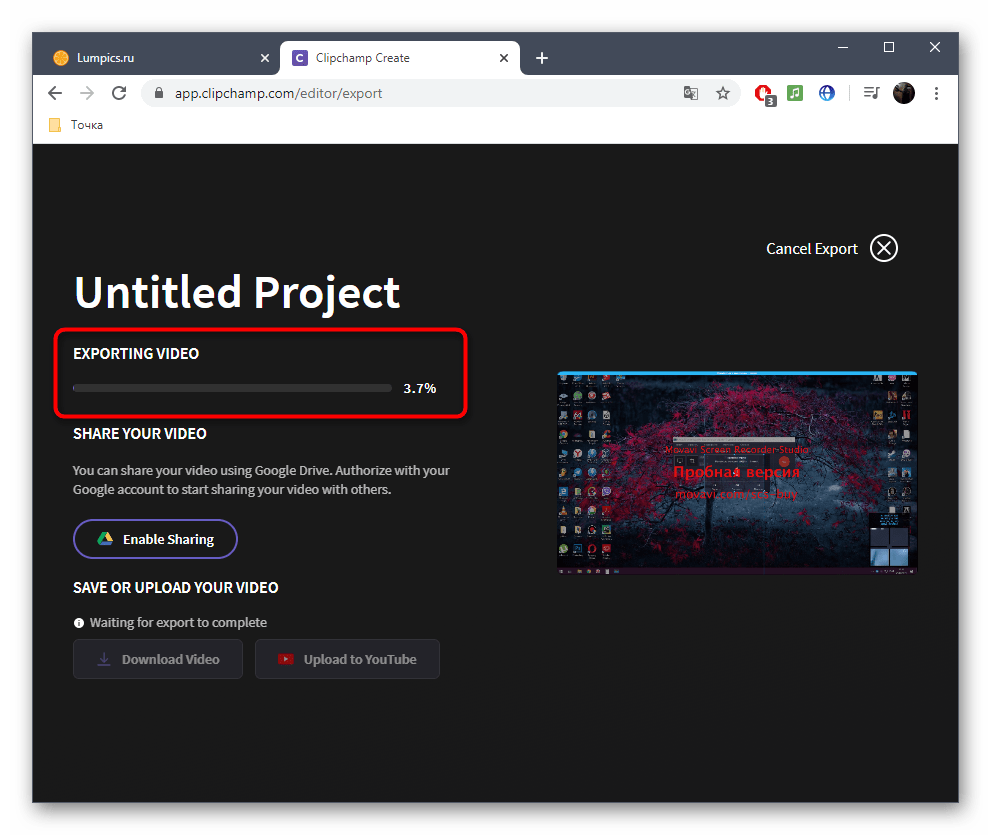
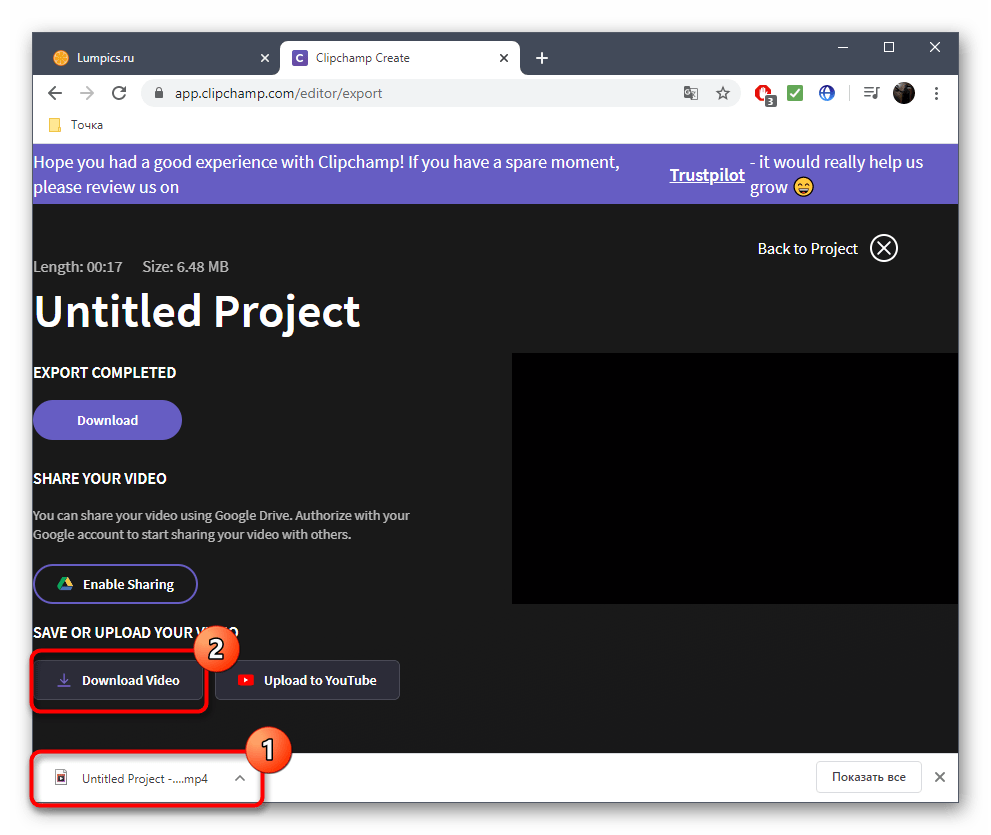
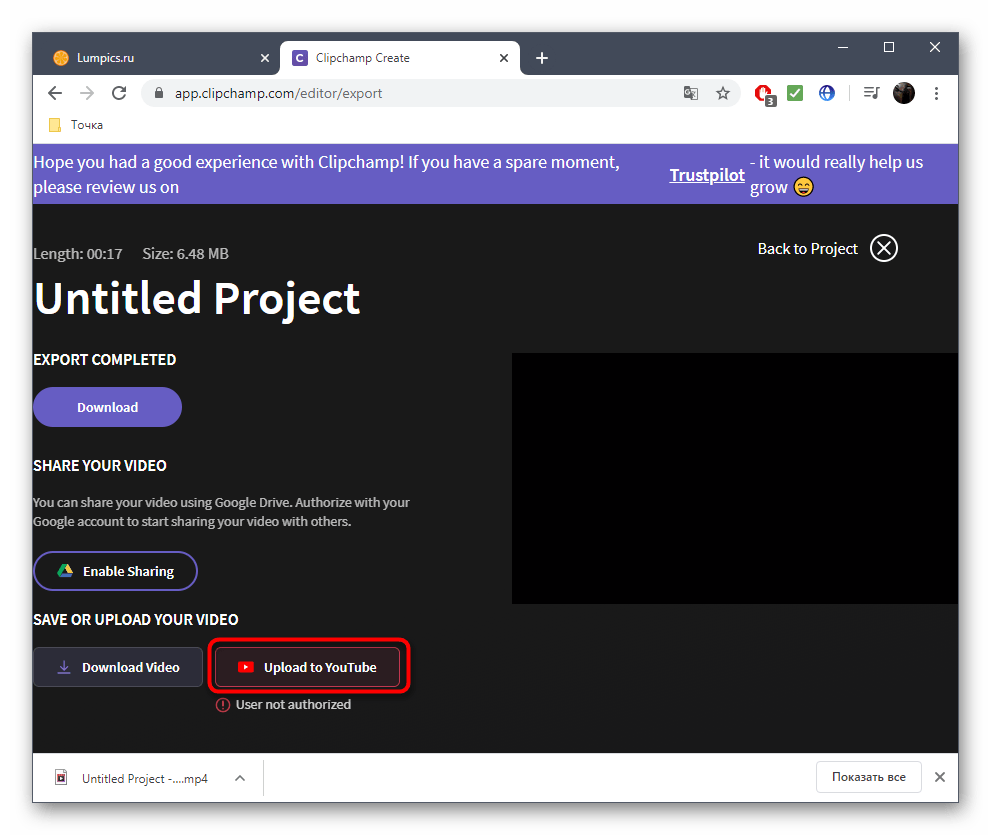
Если вы планируете приобретать подписку на Clipchamp, настоятельно рекомендуем ознакомиться со всеми ее преимуществами и особенностями на официальном сайте, чтобы понять, подойдет ли этот онлайн-сервис для постоянного использования и удовлетворит ли все потребности.
Способ 2: WeVideo
WeVideo — еще один англоязычный веб-сервис, предоставляющий базовые возможности редактирования видео бесплатно. Ограничения здесь точно такие же, как и у предыдущего представителя, поэтому останавливаться на них детально мы не будем, а сразу рассмотрим особенности склейки видео.
- После перехода к WeVideo обязательно пройдите процедуру регистрации, ведь все проекты должны сохраняться в личном профиле, что происходит в автоматическом режиме прямо при редактировании, чтобы какие-либо материалы не были случайно утеряны.
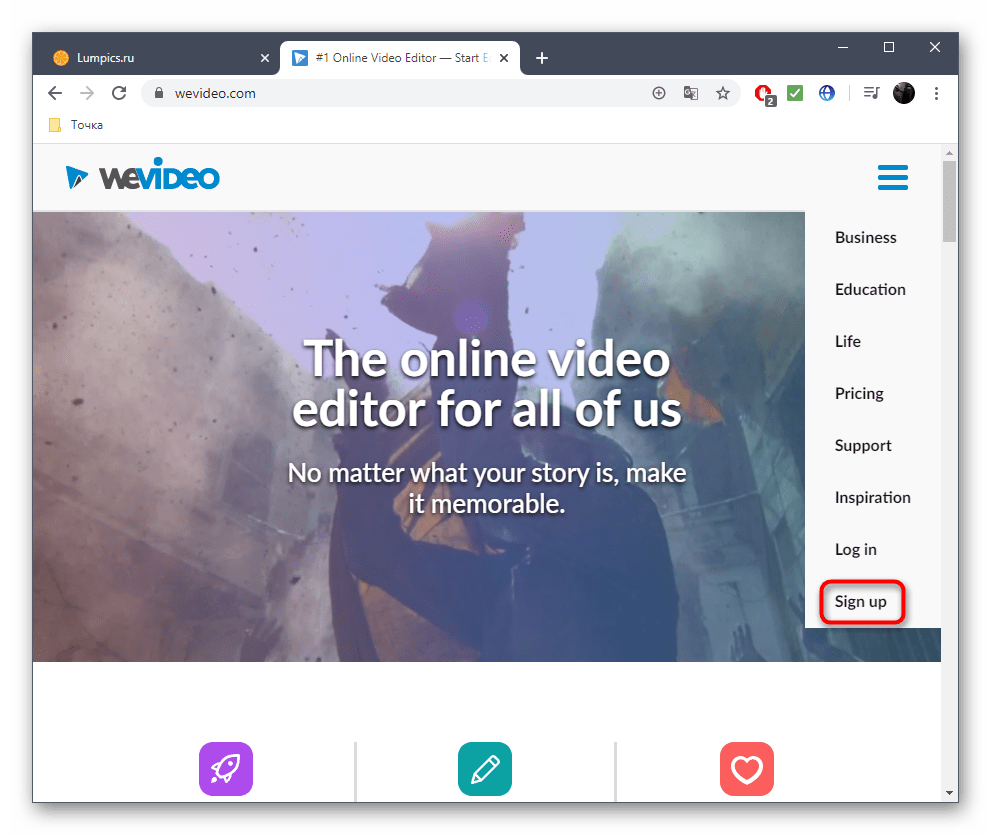
- Далее нажмите по кнопке «Make a Video», чтобы открыть раздел редактора.
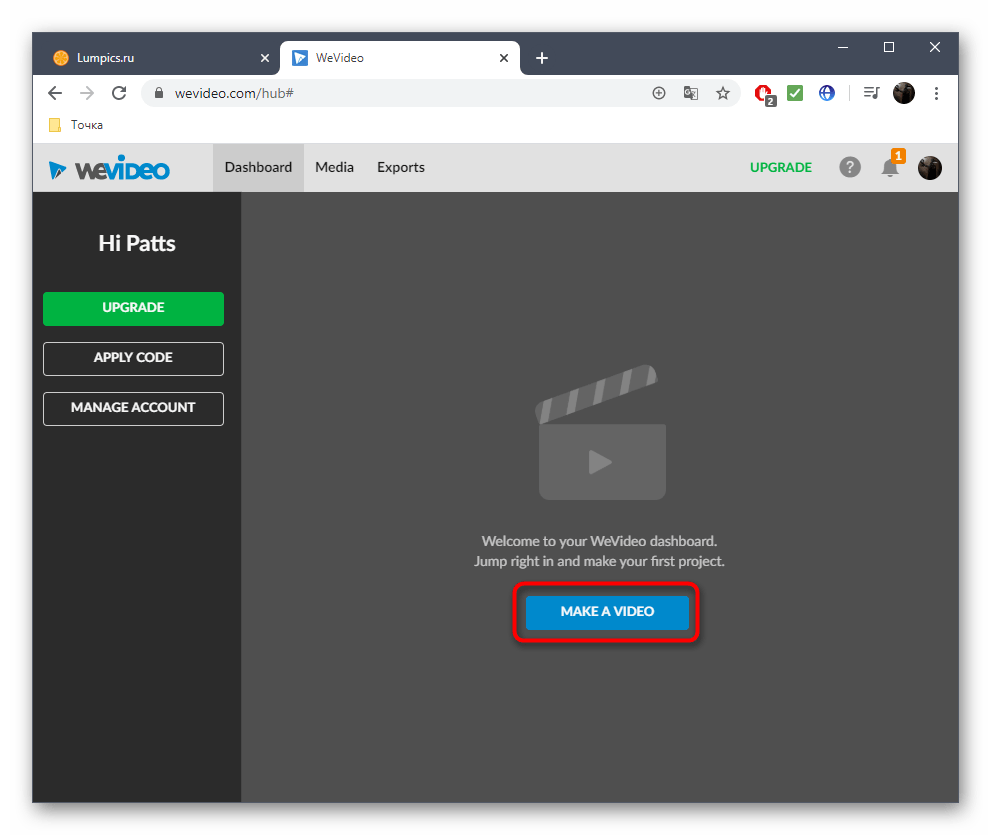
- Выберите оптимальное соотношение сторон для будущего проекта и кликните по кнопке «Start Editing».
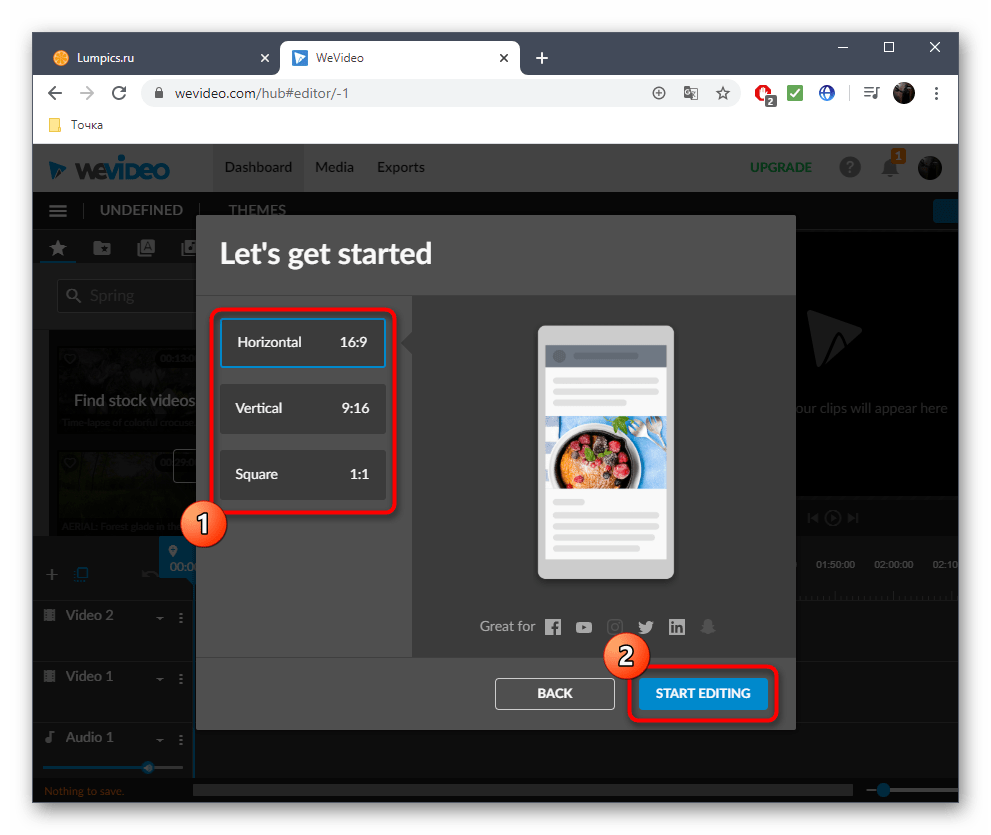
- Откройте раздел «My media», чтобы перейти к добавлению роликов.
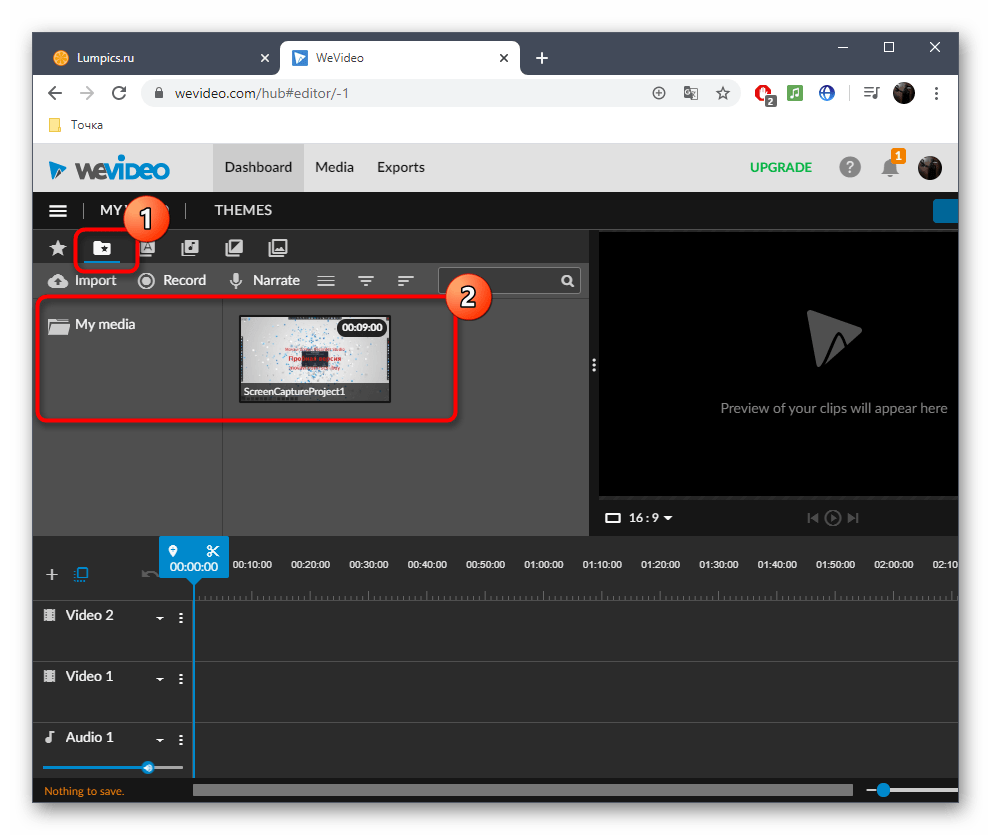
- Поместите их на таймлайн, задействовав одну, две или более дорожек, отведенных специально для видео. Задайте оптимальное расстояние для соединения фрагментов и при необходимости загрузите фоновую музыку точно таким же способом.
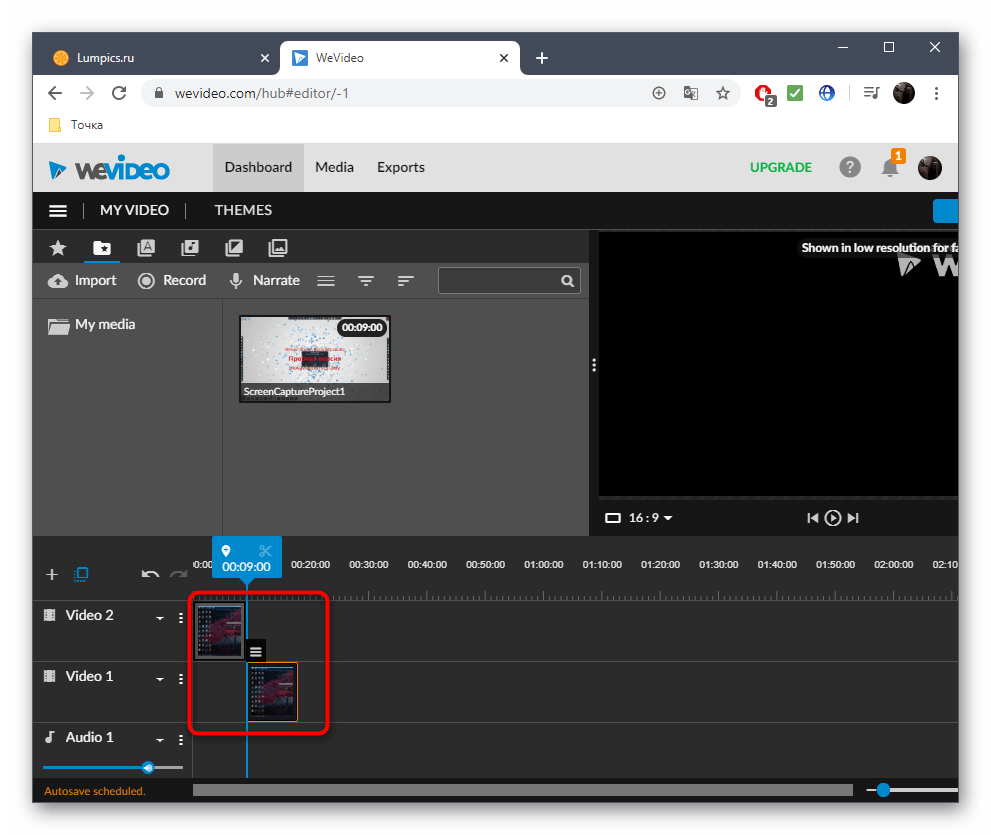
- На панели инструментов есть и отдельный каталог со стандартными переходами. Большая часть их них доступна бесплатно, поэтому есть из чего выбрать. Ознакомьтесь со списком и определитесь, какой вариант вы хотите использовать.
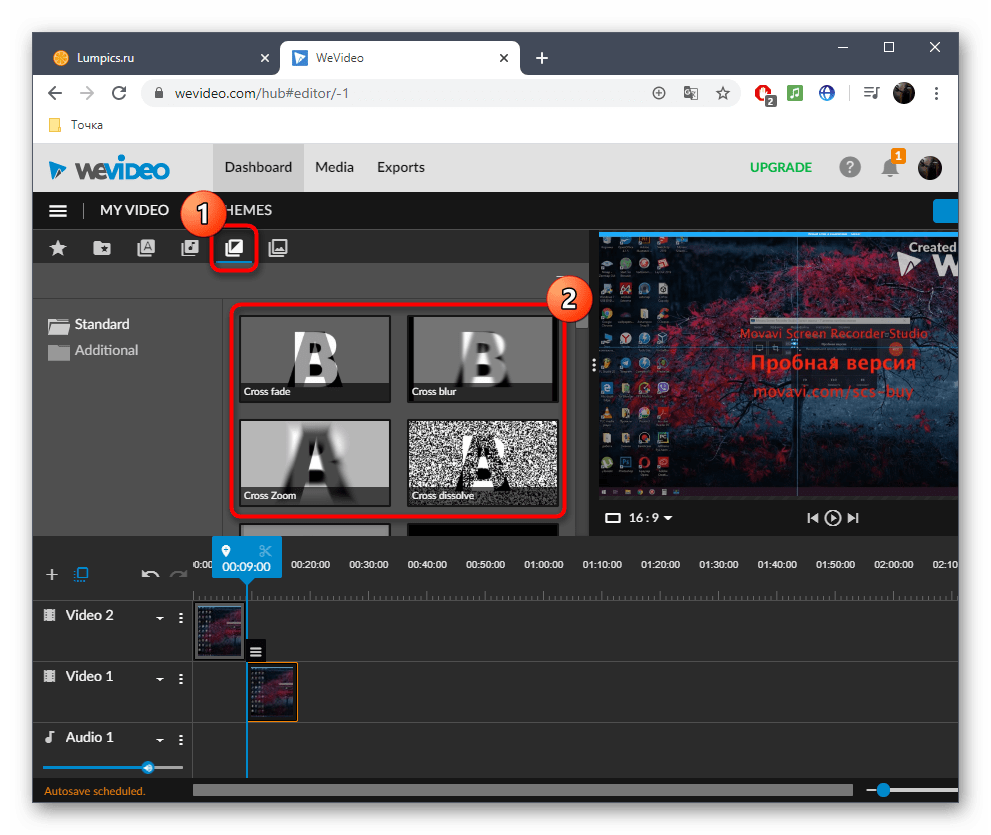
- Добавьте переход на таймлайн так, чтобы он лаконично вписался в склейку фрагментов.
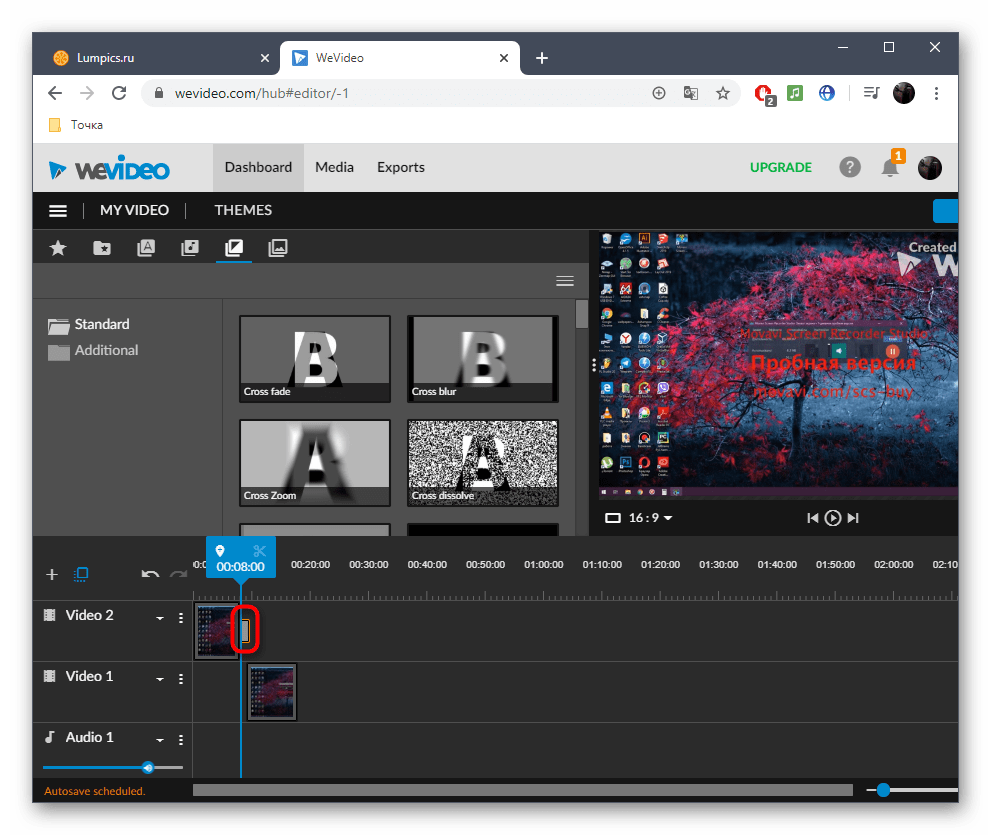
- По завершении редактирования щелкните по синей кнопке «Finish», которая расположена справа вверху.
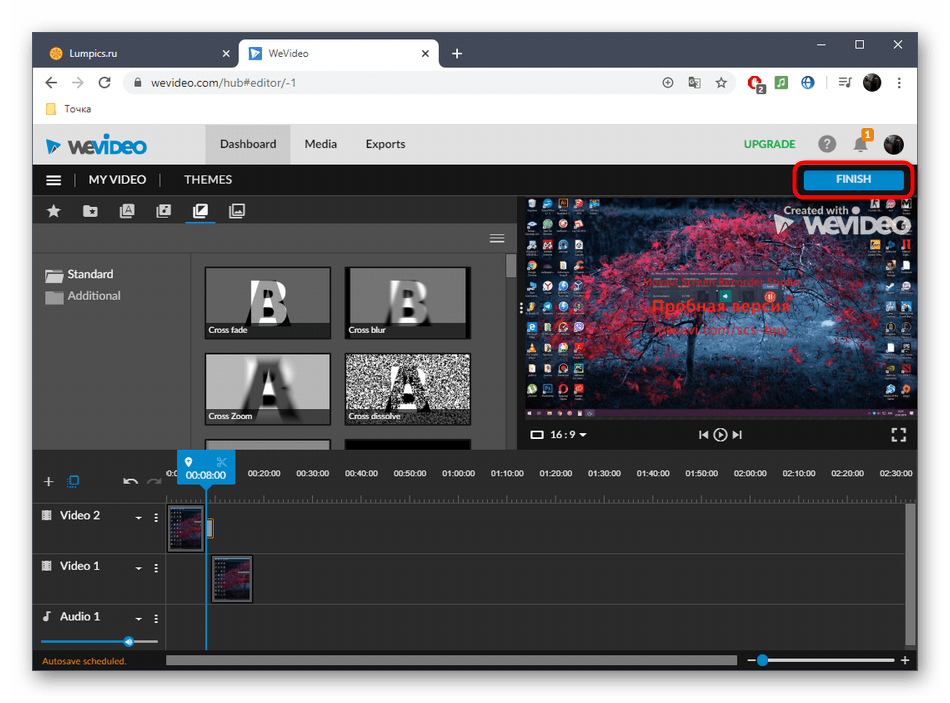
- Задайте название для своего проекта и нажмите «Set».
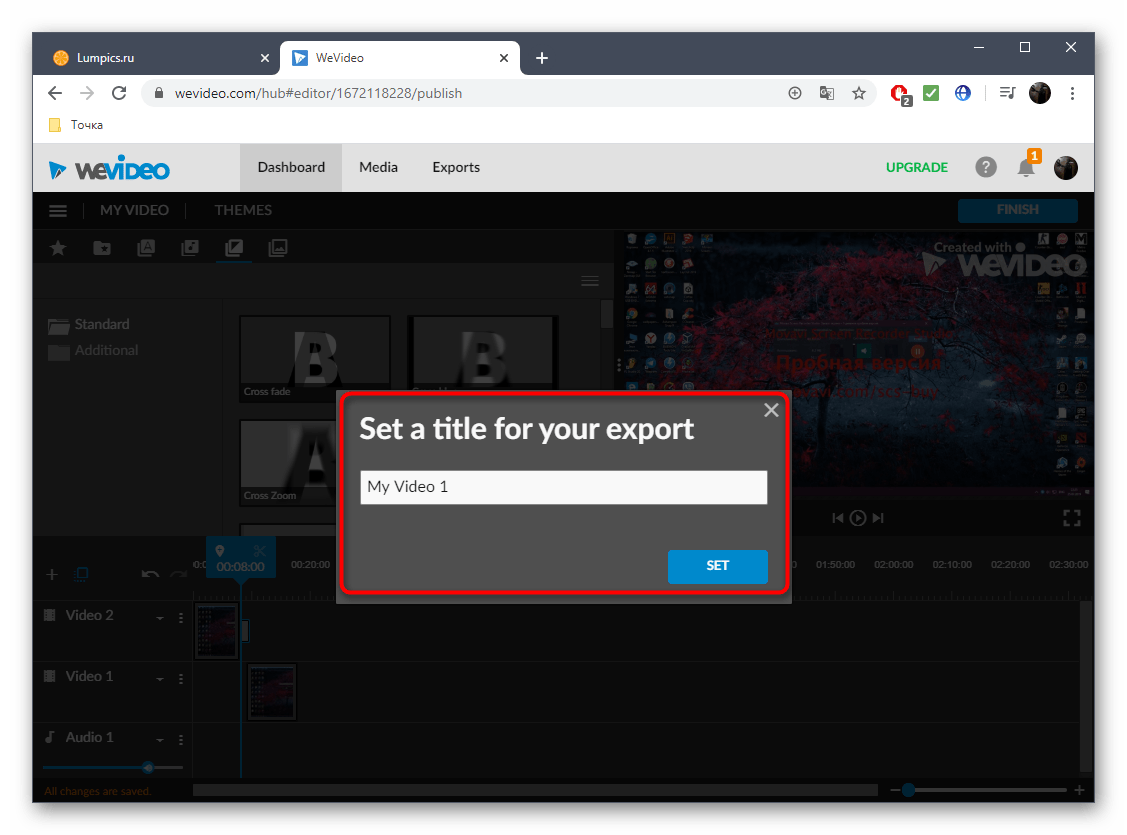
- Укажите превью для ролика, используйте присутствующее в базовой версии качество и начните экспорт, когда будете готовы.
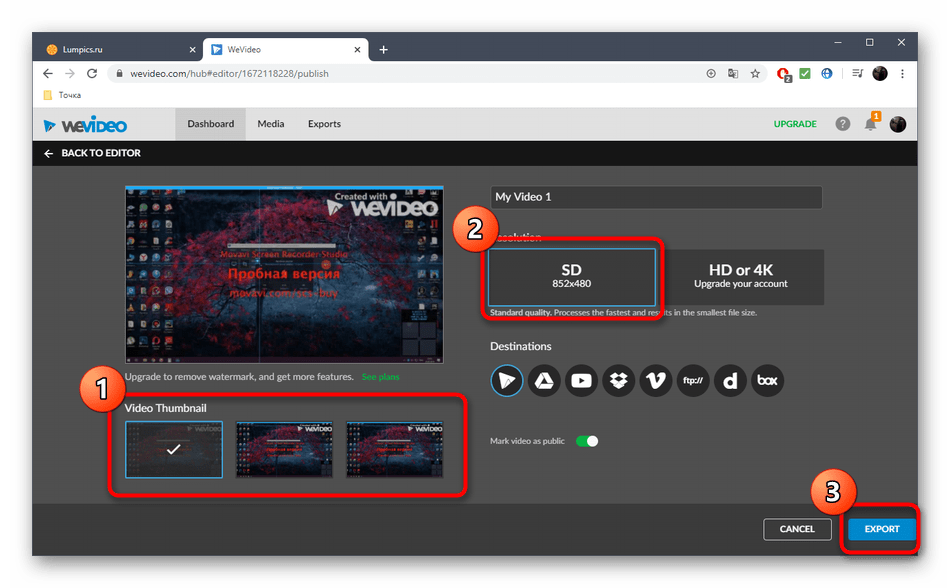
- Скорость обработки видео зависит от его длины, общего объема и количества дополнительных элементов. В любом случае вы будете уведомлены о завершении.
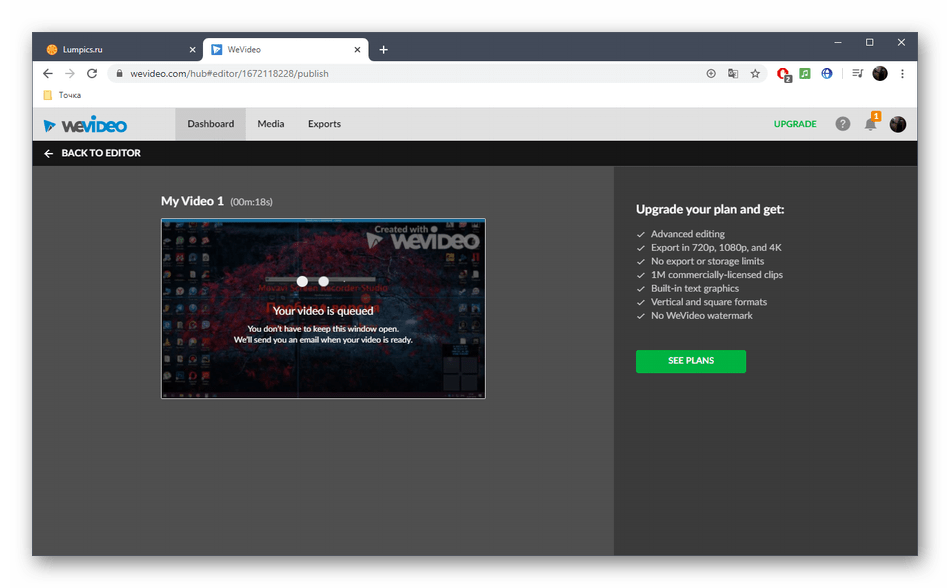
- Оцените готовый проект в окне предпросмотра и загрузите его на компьютер, если итоговый вариант вас устраивает.
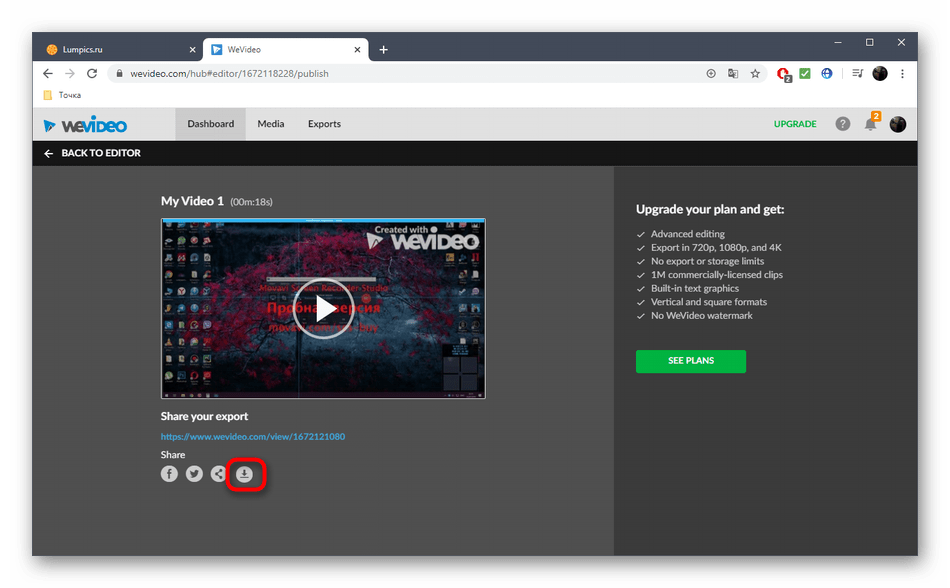
- Файл будет иметь формат MP4. Теперь его можно перемещать, смотреть или использовать для дальнейшего редактирования в каких-либо целях.
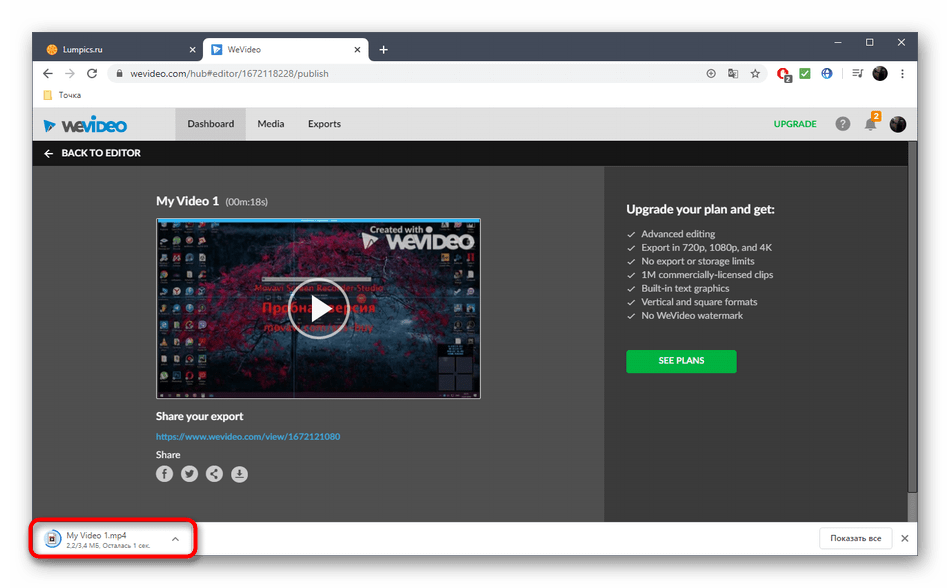
Способ 3: FlexClip
Большинство онлайн-сервисов, предоставляющих опции по редактированию видео, предлагают приобретать подписки, чтобы в полной мере задействовать все доступные функции. Относится это и к FlexClip. Здесь тоже есть бесплатная версия, которая и подойдет нам для склейки нескольких видео в одно.
- Воспользуйтесь ссылкой выше, ведущей на главную страницу FlexClip, и нажмите по кнопке «Make a Free Video».
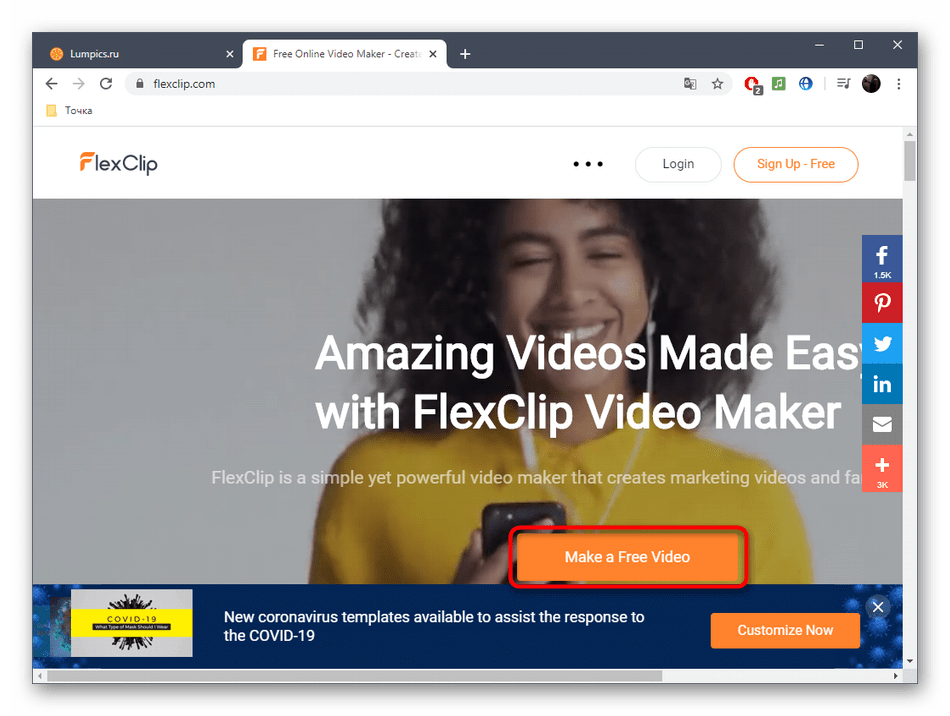
- Мы не будем использовать доступные шаблоны, поэтому просто щелкните по «Start From Scratch».
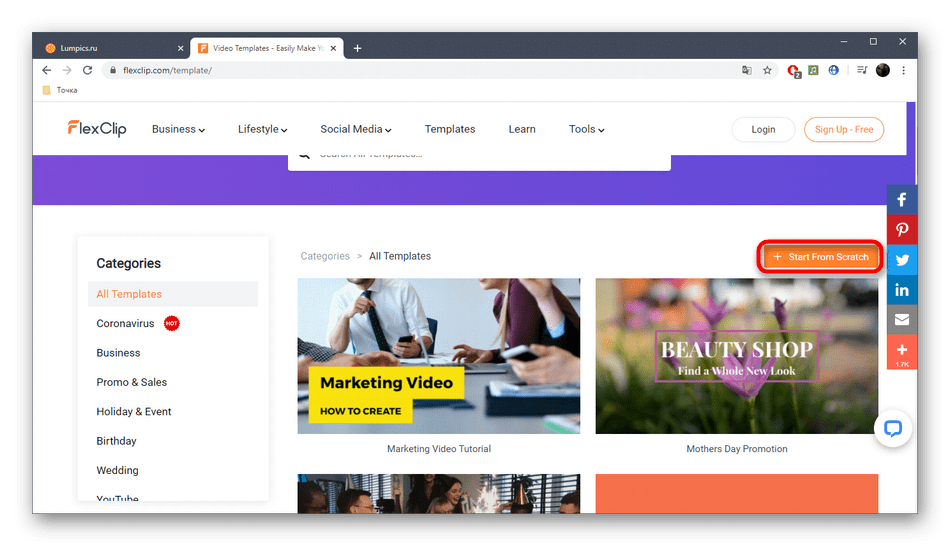
- В окне предпросмотра кликните по кнопке со стрелкой вверх, чтобы перейти к загрузке локальных файлов.
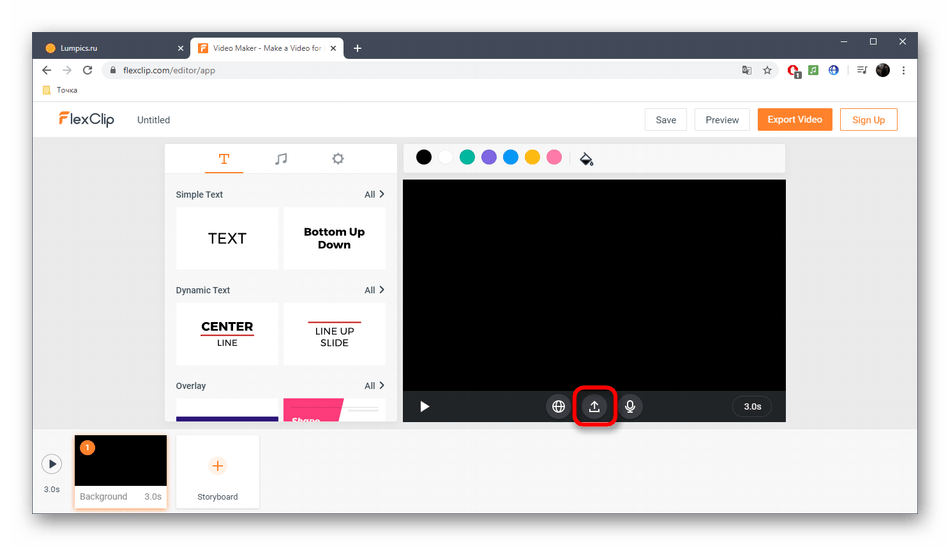
- Через стандартное окно Проводника выберите один или несколько объектов, которые хотите соединить вместе.
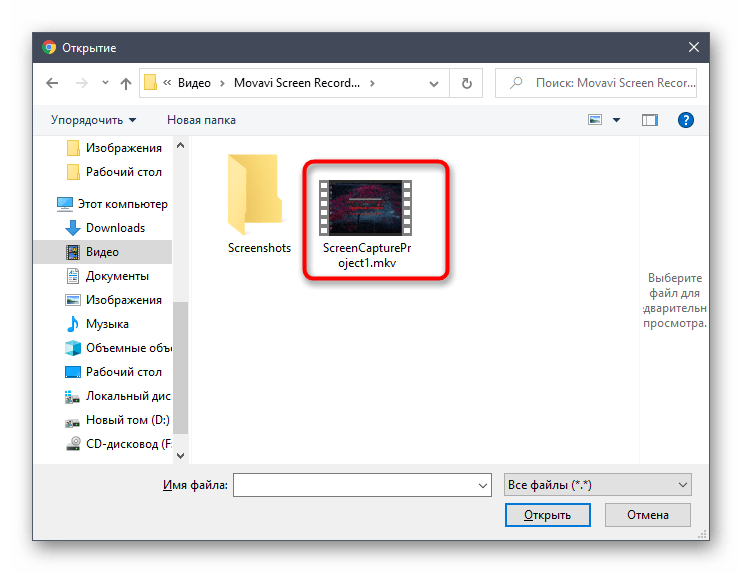
- Можете просмотреть их перед тем, как кликнуть на «Trim Video».
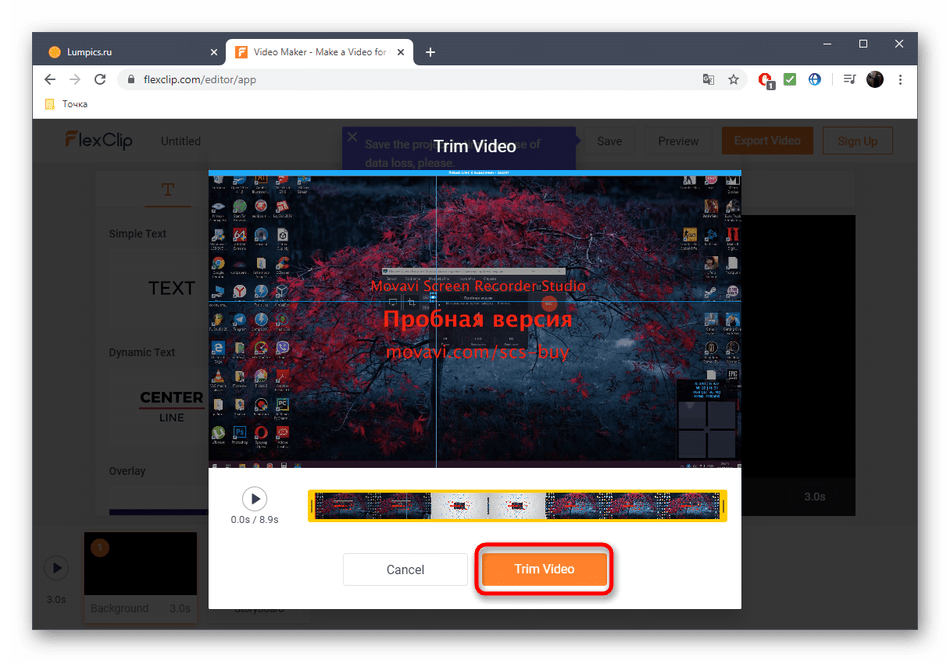
- Добавьте второй материал для склейки, указав пункт «Storyboard».
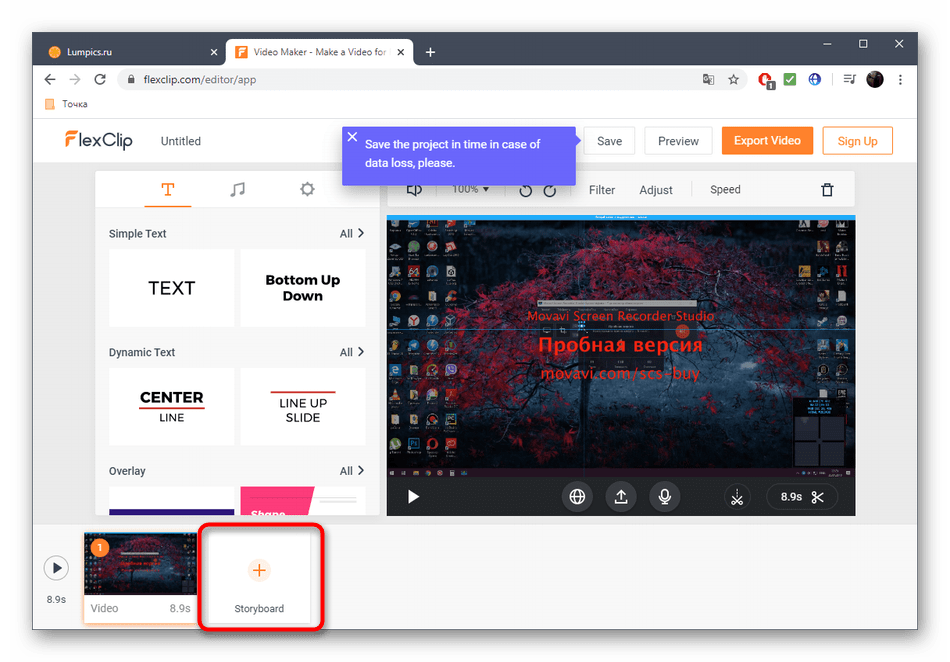
- При необходимости задействуйте дополнительные настройки, наложив текст или музыку.
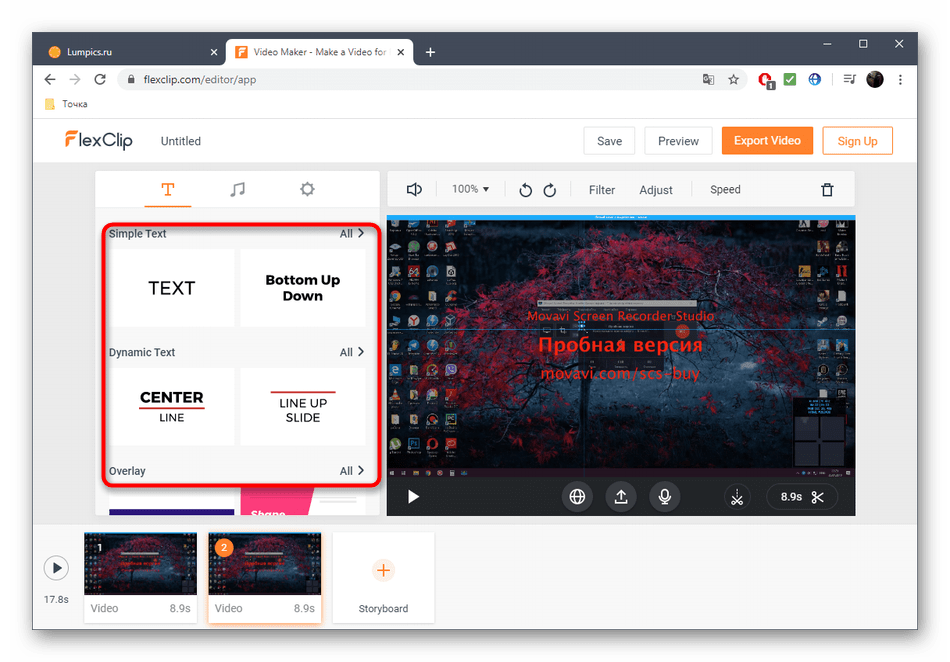
- Затем щелкните «Export Video».
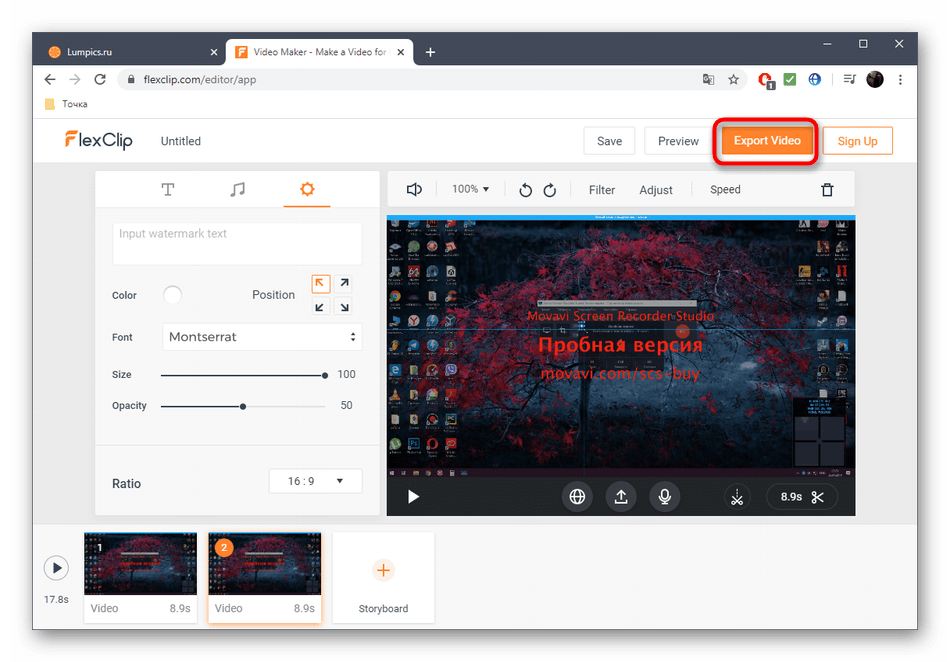
- Создайте аккаунт или войдите через другие веб-сервисы, чтобы открыть возможность экспорта.
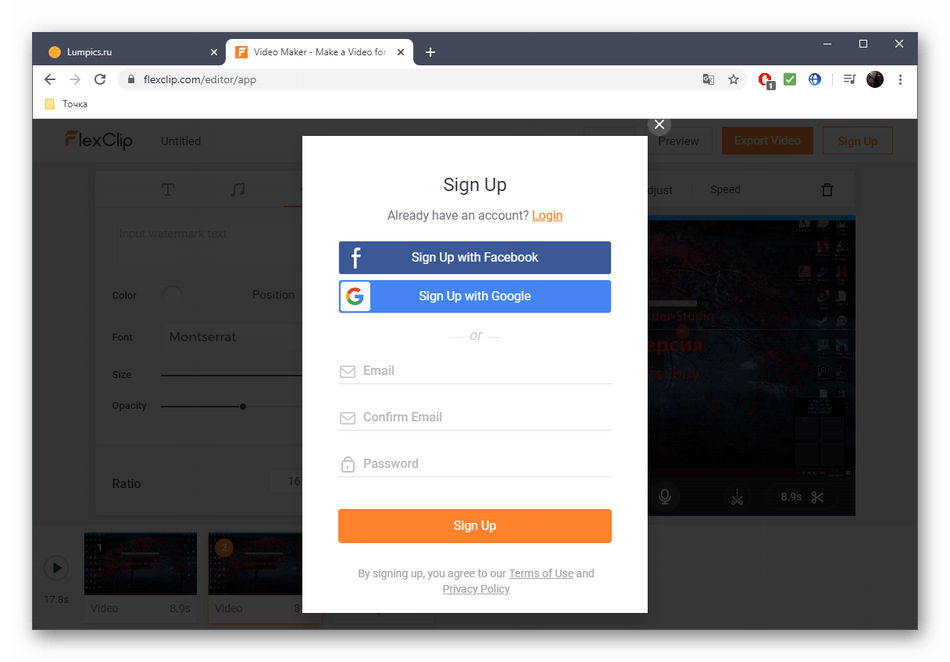
- Выберите доступный бесплатный формат и начните обработку материала.
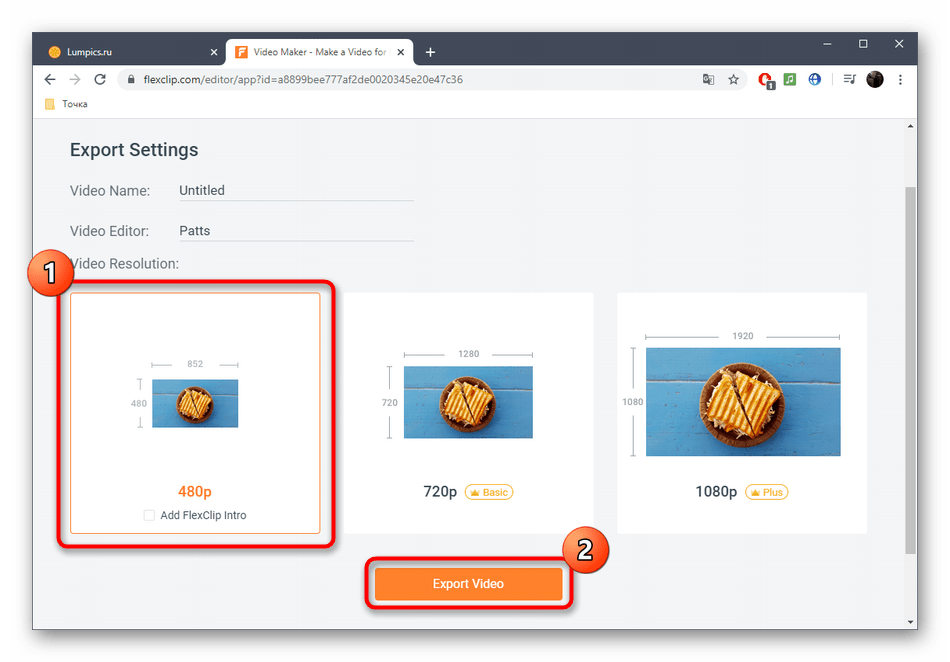
- Ожидайте завершения рендера, следя за его прогрессом в отдельной вкладке.
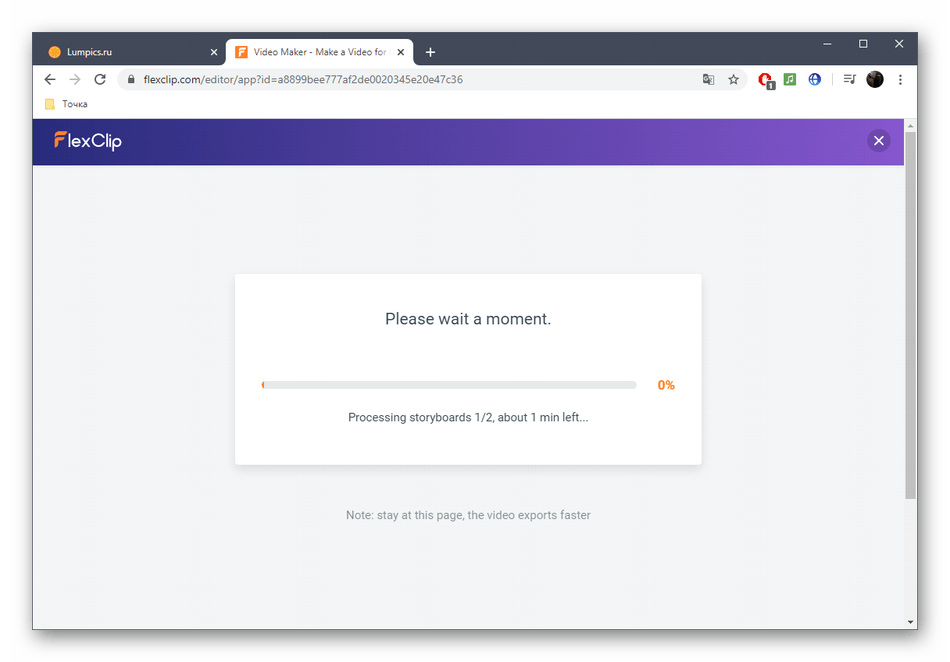
- По завершении ролик будет скачан автоматически. Воспроизведите его, чтобы убедиться в качестве склейки.
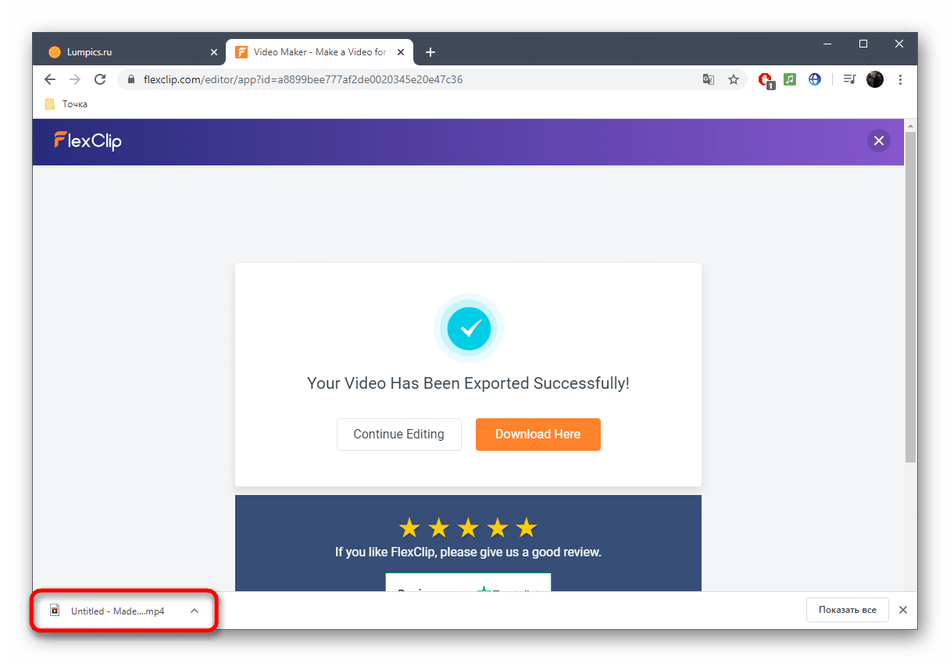
Источник: lumpics.ru
Склейка видео онлайн
Онлайн-сервис с названием Fastreel предоставляет большое количество функций для обработки видео, но большинство из них доступны только после приобретения премиум-версии. В рамках этой статьи мы только вкратце затронем этот сайт, описав процесс склейки роликов. Ознакомьтесь с инструкцией и решите, хотите ли вы использовать его бесплатную или полную версию.
- Оказавшись на главной странице сайта, нажмите «Добавить файлы» или перетащите их все в выделенную область.

- В «Проводнике» отыщите видео, выделите их с зажатым Ctrl и откройте все сразу, чтобы быстро объединить.








Способ 2: Clipchamp
Бесплатный онлайн-сервис Clipchamp предназначен для редактирования видео, соответственно, поддерживая их склейку, что и интересует нас сейчас. Процесс выглядит привычно для всех пользователей, кто хотя бы раз сталкивался с обработкой роликов. Вы можете использовать следующую инструкцию, чтобы получить помощь по этой теме.
- Начните взаимодействие с сайтом с регистрации, что необходимо сделать обязательно. Наличие аккаунта позволит сохранять проекты прямо в Clipchamp, чтобы позже вернуться к их редактированию и скачиванию на ПК. Выберите привязку подходящего аккаунта или создайте профиль с помощью электронной почты.

- На странице профиля нажмите кнопку «Create a video», находящуюся справа вверху.

- Можно сразу перетащить файлы на таймлайн.

- Если этот метод вам не подходит, щелкните по кнопке с плюсом на левой панели.

- Найдите видео в «Проводнике», добавьте их и перетащите каждое по очереди на дорожки.

- Обрезайте их и изменяйте положение по своему желанию, не забыв состыковать дорожки, чтобы они воспроизводились последовательно без перерыва на черный экран.

- На панели слева вы видите другие инструменты данного редактора, однако мы пропустим их, поскольку сейчас говорим исключительно о склейке нескольких роликов.

- Управляйте настройками каждого их них через верхнюю панель, устанавливая одинаковую громкость и корректируя цвет, чтобы кадры смотрелись целостно.

- Если обработка завершена, щелкните по «Export» для перехода к сохранению.

- Задайте название для видео, укажите его разрешение и подтвердите скачивание файла на компьютер.

Способ 3: Clideo
Сайт Clideo предоставляет разные типы редакторов для выполнения определенных задач. Есть инструмент и для соединения роликов, поэтому пользователь получает только необходимые для него функции. Недостатком онлайн-сервиса является то, что бесплатно можно сохранить видео только с наложением водяного знака, а убирается он путем приобретения подписки.
- Нажмите кнопку «Выберите файлы», чтобы открыть «Проводник» для поиска нескольких видео, которые и нужно склеить.

- В новом окне выделите их, после чего нажмите «Открыть».

- Ожидайте загрузки на сервер, что займет пару минут.

- После загрузки редактора измените последовательность видео, удалите случайные файлы и добавьте недостающие, используя для этого кнопки на сайте.

- Обратитесь к встроенному проигрывателю, чтобы понять, все ли воспроизводится хорошо и в правильной последовательности.

- Ниже вы видите список с настройками: активируйте плавный переход, выберите подходящий формат для сохранения и соотношение сторон в видео.

- Нажмите «Экспорт», переходя тем самым к сохранению проекта.

- Дождитесь проведения обработки, не закрывая текущую вкладку, иначе весь прогресс будет сброшен.

- Уберите водяной знак, ознакомившись с условиями от разработчиков, или скачайте ролик на свой ПК в таком виде.

Способ 4: Kapwing
Рассмотрим англоязычный онлайн-сервис, который по своей функциональности должен устроить многих пользователей, поскольку предоставляет практически все необходимые инструменты для редактирования, включая и возможность соединения роликов. Для работы на сайте нужен аккаунт, создание которого производится стандартным образом, поэтому пропустим этот этап и сразу перейдем к выполнению поставленной задачи.
- На странице профиля нажмите «New Content».

- После загрузки редактора добавьте сразу все ролики, с которыми хотите взаимодействовать.

- Перетащите их по очереди на таймлайн, располагая в правильной последовательности.

- Не забывайте о том, что дорожки необходимо соединять, не оставляя между ними пустого пространства, но и не накладывая друг на друга.

- Используйте панель с инструментами редактирования каждого ролика справа, чтобы отрегулировать скорость воспроизведения, громкость звука и масштаб.

- По надобности обратитесь и к другим инструментам сайта, добавляя изображения, музыку и субтитры.

- Нажмите «Export Video», если хотите сохранить его на компьютере.

- Пока что кнопка «Download» будет неактивной, однако после окончания обработки, вы сможете без проблем загрузить готовый ролик и использовать его в своих целях.

Источник: noznet.ru
8 лучших онлайн-слияний видео, которые помогут вам объединить видеоклипы
В большинстве случаев объединение видео выполняется с помощью программного обеспечения для редактирования видео на компьютере. Однако это не единственный способ выполнить работу. На самом деле очень много приложения для слияния видео. Они могут помочь вам объединить видеоклипы без установки программного обеспечения.
С веб-приложением вам нужно только загрузить видеоклипы, дождаться, пока приложение объединит их, а затем загрузить полную историю за секунды. В этой статье вы можете подробнее ознакомиться с 8 лучшими слияниями онлайн-видео.
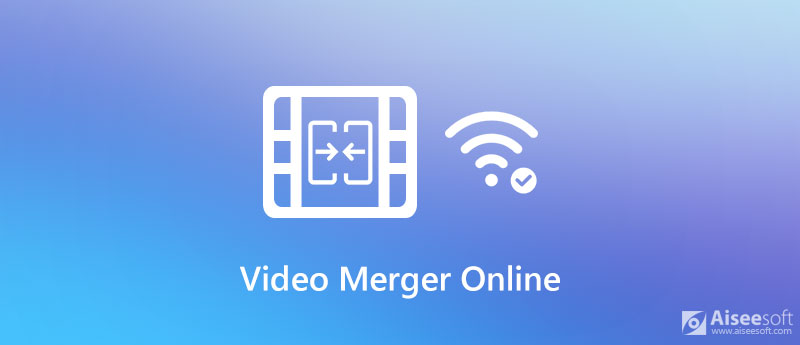
- Часть 1: 8 лучших видео-слияний в Интернете
- Часть 2: Лучшая альтернатива слиянию онлайн-видео
- Часть 3: Часто задаваемые вопросы о Video Merger Online
Часть 1: 8 лучших видео-слияний в Интернете
Top 1: Слияние видео Aiseesoft в Интернете
У большинства слияний онлайн-видео есть определенные ограничения. Если не нравится, предлагаем попробовать Слияние видео Aiseesoft онлайн так как вы можете использовать его бесплатно без каких-либо ограничений.
- Объединяйте неограниченное количество видеоклипов онлайн.
- Абсолютно бесплатно для использования без регистрации.
- Нет водяного знака, ограничения размера файла или других ограничений.
- Позвольте вам выбрать качество видео и выходной формат.
Как объединить видео файлы онлайн
Откройте веб-браузер, скопируйте и вставьте https://www.aiseesoft.com/video-merger-online/ в адресную строку и нажмите Enter клавишу на клавиатуре. Ударь Добавить файлы для слияния кнопку и получите пусковую установку.

При появлении запроса выберите видеоклип и загрузите его. Затем вам будет представлена пусковая установка. Теперь вы можете вставлять другие видеоклипы до и после видео, нажав Дополнительная иконы. Задавать Постановления и вывод Формат исходя из ваших потребностей.

Хит Объединить сейчас кнопка. Во всплывающем диалоговом окне выберите конкретную папку для сохранения вывода, и процесс начнется. Когда это будет сделано, видео будет автоматически сохранено на вашем компьютере.

Top 2: онлайн-конвертер
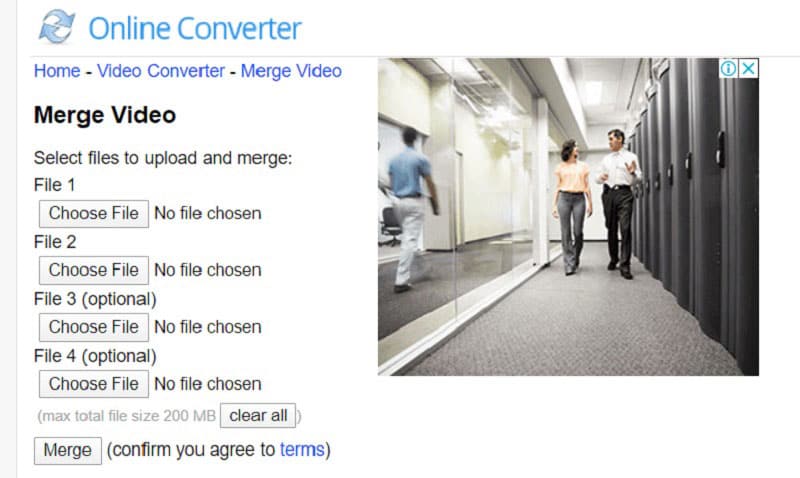
Хотя он называется Online Converter, вы также можете получить несколько функций редактирования видео, включая слияние видео онлайн. Краткий интерфейс делает его хорошей отправной точкой для новичков.
- Слейте четыре видеофайла бесплатно.
- Поддержка MP4, AVI, FLV, MOV, 3GP, MKV, WMV и т. Д.
- Нет настраиваемых параметров и проста в использовании.
- Максимальный общий размер файла составляет 200 МБ.
- Это слишком просто для продвинутых пользователей.
Топ 3: слияние видео Pixiko
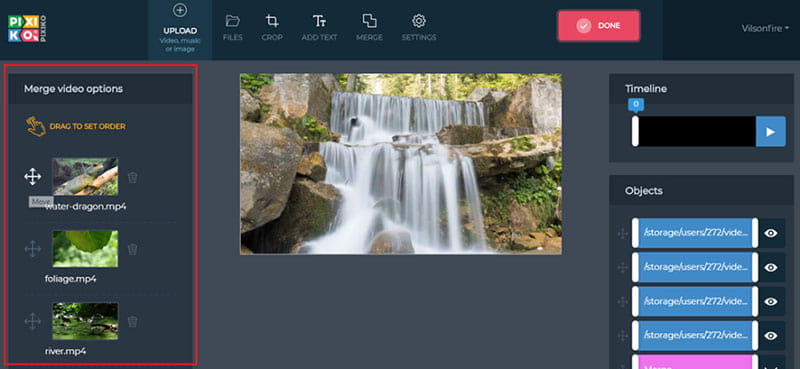
Pixiko — это веб-редактор видео, включающий онлайн-слияние видео. Он позволяет загружать несколько видеоклипов и объединять их вместе. Кроме того, вы можете получить больше инструментов для редактирования видео, например добавить фоновую музыку.
- Нет ограничений на размер видеофайла.
- Предварительный просмотр видео в Интернете.
- Включите множество функций редактирования видео.
- Это видео слияние онлайн не бесплатно.
- Для вывода вывода требуется больше времени.
Топ 4: слияние Kapwing Video
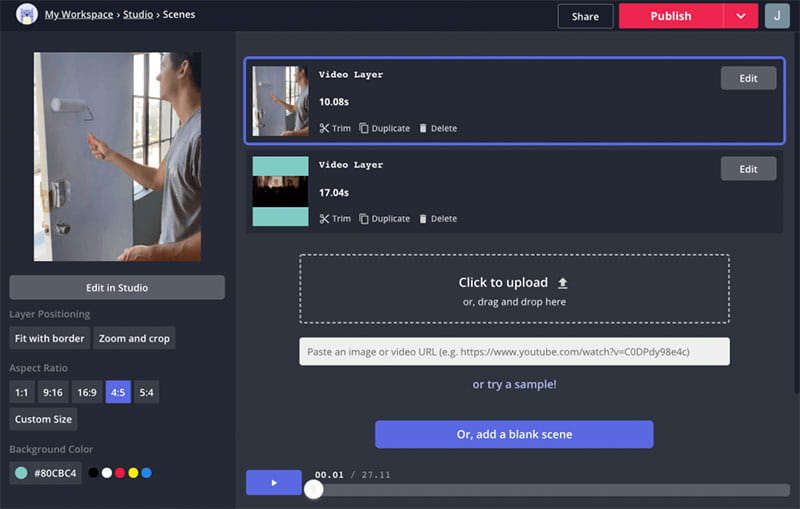
Kapwing — еще один видеоредактор. Это позволяет объединять видеоклипы онлайн. Кроме того, вы можете получить множество инструментов для редактирования видео, включая обрезку, поворот, редактирование субтитров и многое другое. Он также предлагает обширные видеоэффекты.
- Поддержка широкого спектра видео форматов.
- Предлагайте обширные пользовательские опции.
- Публикуйте видео напрямую в социальных сетях.
- При загрузке результатов требуется регистрация.
- Это добавит водяной знак к вашему видео.
Топ 5: Clideo
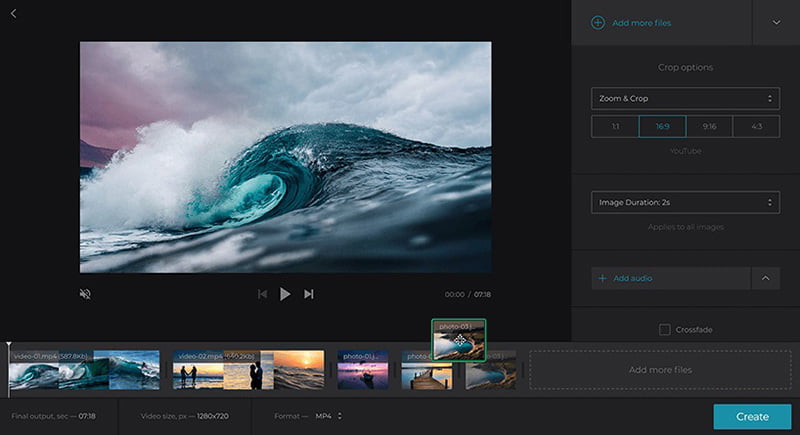
Clideo — еще одно онлайн-объединение видео, которое стоит попробовать. Подобно Kapwing, Clideo — это универсальное решение для редактирования видео. Хотя его использование не является бесплатным, его удобно обрабатывать в режиме онлайн.
- Объединяйте видеоклипы онлайн.
- Переставьте видеоклипы на временной шкале.
- Предварительный просмотр вывода с помощью встроенного медиаплеера.
- Вы должны набраться терпения, так как он загружается медленно.
- Это требует регистрации и подписки.
Топ 6: AConvert
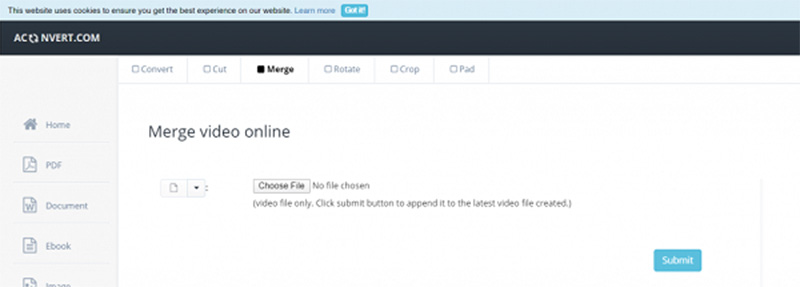
AConvert — это давний онлайн-конвертер и редактор файлов. Он обеспечивает возможность объединения видео в Интернете. Его можно использовать бесплатно без каких-либо требований к оплате или регистрации. Кроме того, он позволяет обрабатывать видеофайлы размером до 1 ГБ за одно преобразование.
- Объединяйте видео онлайн бесплатно.
- Не добавляет водяной знак.
- Скачайте результат сразу.
- Качество вывода не очень хорошее.
- Загружаемые видео должны иметь одинаковый формат.
Топ 7: Adobe Spark
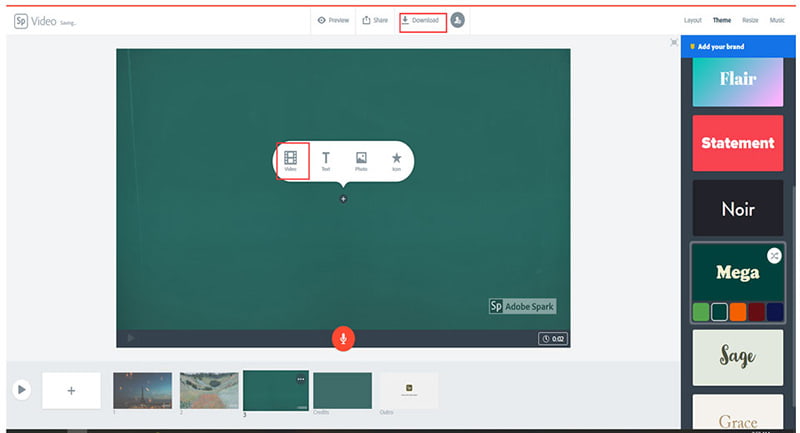
Spark — это онлайн-слияние видео, выпущенное Adobe. Хотя это не так мощно, как Premiere, вы можете использовать веб-приложение для редактирования и полировки видеофайлов без установки дополнительного программного обеспечения.
- Бесплатно.
- Редактируйте видео файлы в раскадровке.
- Предлагайте множество тем.
- Это доступно только для определенных регионов.
- Вы должны войти в систему с учетной записью.
Топ 8: Movie Maker Online
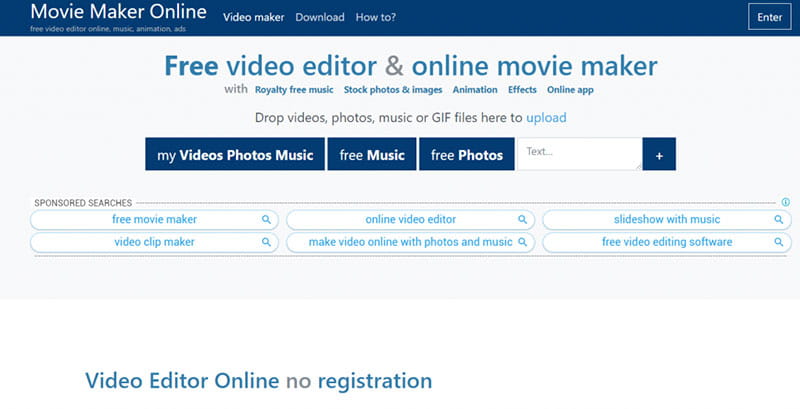
Как следует из названия, Movie Maker Online — это простой способ объединить видеоклипы онлайн и создать законченный фильм. Что вам нужно сделать, так это загрузить видеоклипы и нажать Сделать видео кнопку.
- Бесплатное использование без водяных знаков.
- Поддержка объединения видео в один клик.
- Определите выходной формат.
- Это требует, чтобы вы подписались с личной информацией.
Часть 2: Лучшая альтернатива слиянию онлайн-видео
Как видите, у всех слияний онлайн-видео есть свои недостатки. Если вы хотите получить более продвинутые функции, Aiseesoft Video Converter Ultimate это лучший выбор.

- Объединяйте видеоклипы без подключения к Интернету.
- Улучшите качество видео и аудио автоматически.
- Предлагайте обширные функции редактирования видео.
- Поддержка практически всех видео и аудио форматов.
Как объединить видео файлы на рабочем столе
Добавление видеофайлов
Запустите лучшую альтернативу объединению видео в Интернете после того, как установите ее на свой компьютер. Есть еще одна версия для Mac. Затем нажмите кнопку Добавить файлы меню в верхнем левом углу и импортируйте видеоклипы, которые вы хотите объединить.

Объединить видео
В главном интерфейсе вы можете предварительно просмотреть каждый клип с помощью встроенного медиаплеера, нажав на миниатюру. Значок «Редактировать» позволяет перейти в окно редактора видео. После редактирования настройте порядок видеофайлов на панели медиатеки. Затем установите флажок рядом с Объединить в один файл опцию.

Экспорт вывода
Если вы хотите преобразовать вывод, установите его в Конвертировать все в вариант. Спуститесь вниз и нажмите Папка значок, чтобы указать место вывода. Наконец, нажмите на Конвертировать все кнопку, чтобы начать объединение видео на рабочем столе.

Здесь вам может понравиться: Как объединить файлы MP4
Часть 3: Часто задаваемые вопросы о Video Merger Online
Как объединить видео в Интернете?
Выберите объединение видео в Интернете, загрузите свои видеофайлы и немедленно объедините их. Когда это будет сделано, загрузите результат на свой жесткий диск.
Может ли VLC объединять видео файлы?
Хотя VLC не имеет какой-либо функции, связанной с объединением видео, вы можете добавить несколько видео и преобразовать их в одно.
После этой статьи вы должны изучить как минимум 8 лучших онлайн-приложений для слияния видео. Все они имеют свои преимущества и преимущества. Например, Aiseesoft Video Merger Online не только бесплатен, но и может обрабатывать любое количество видеофайлов. Кроме того, мы также порекомендовали альтернативу слиянию онлайн-видео, Aiseesoft Video Converter Ultimate. Он предоставляет больше полезных функций.
Если у вас есть другие вопросы, связанные с объединением видео, оставьте сообщение ниже.
Что вы думаете об этом посте.
Рейтинг: 4.8 / 5 (на основе голосов 115) Подпишитесь на нас в
Более Чтение
![]()
Оставьте свой комментарий и присоединяйтесь к нашему обсуждению
Объединить и объединить и объединить видео

Видео конвертер Ultimate
Video Converter Ultimate — отличный видео конвертер, редактор и энхансер для преобразования, улучшения и редактирования видео и музыки в 1000 и более форматах.
Источник: ru.aiseesoft.com